Page 1
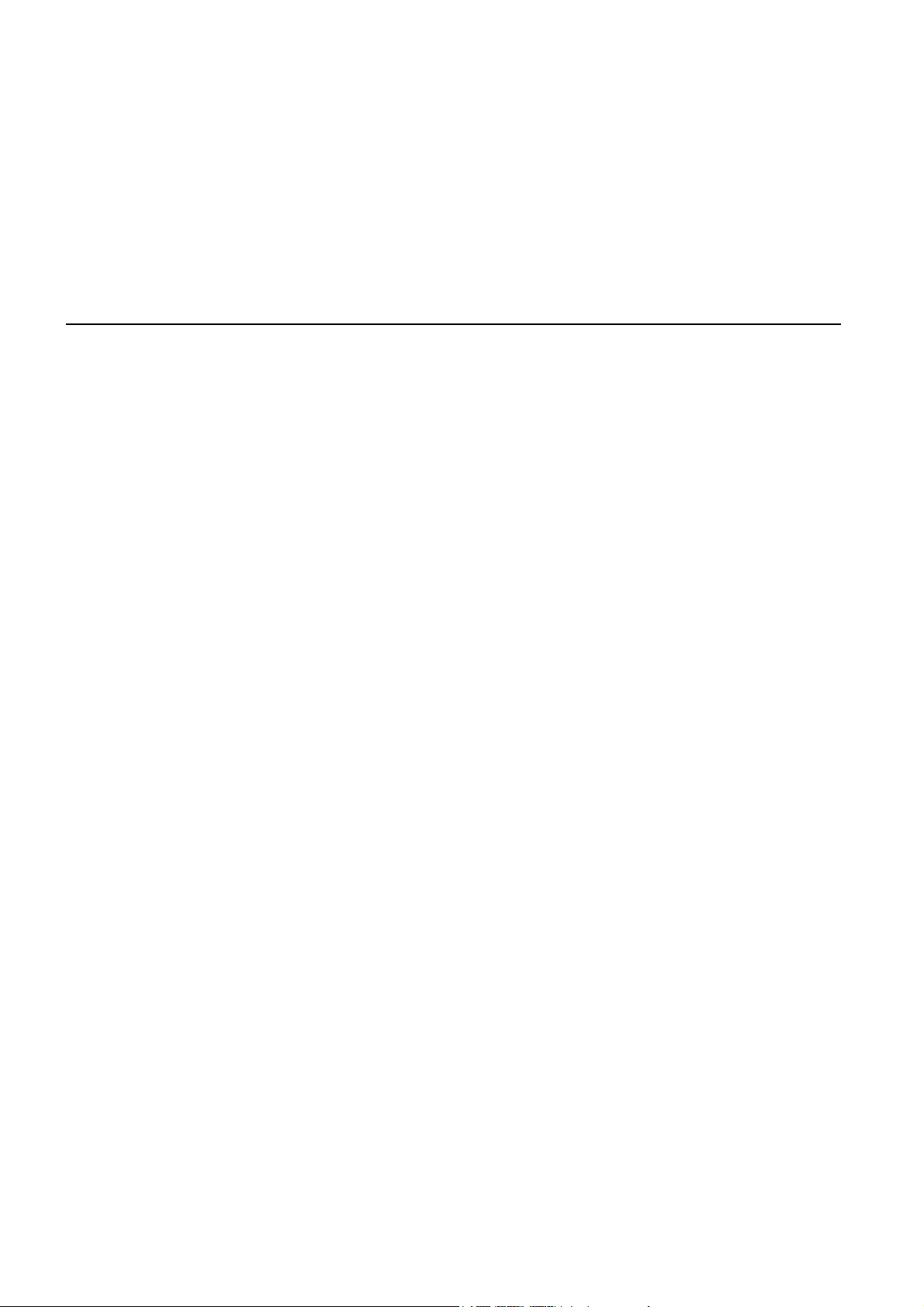
TomTom NAVIGATOR
Page 2
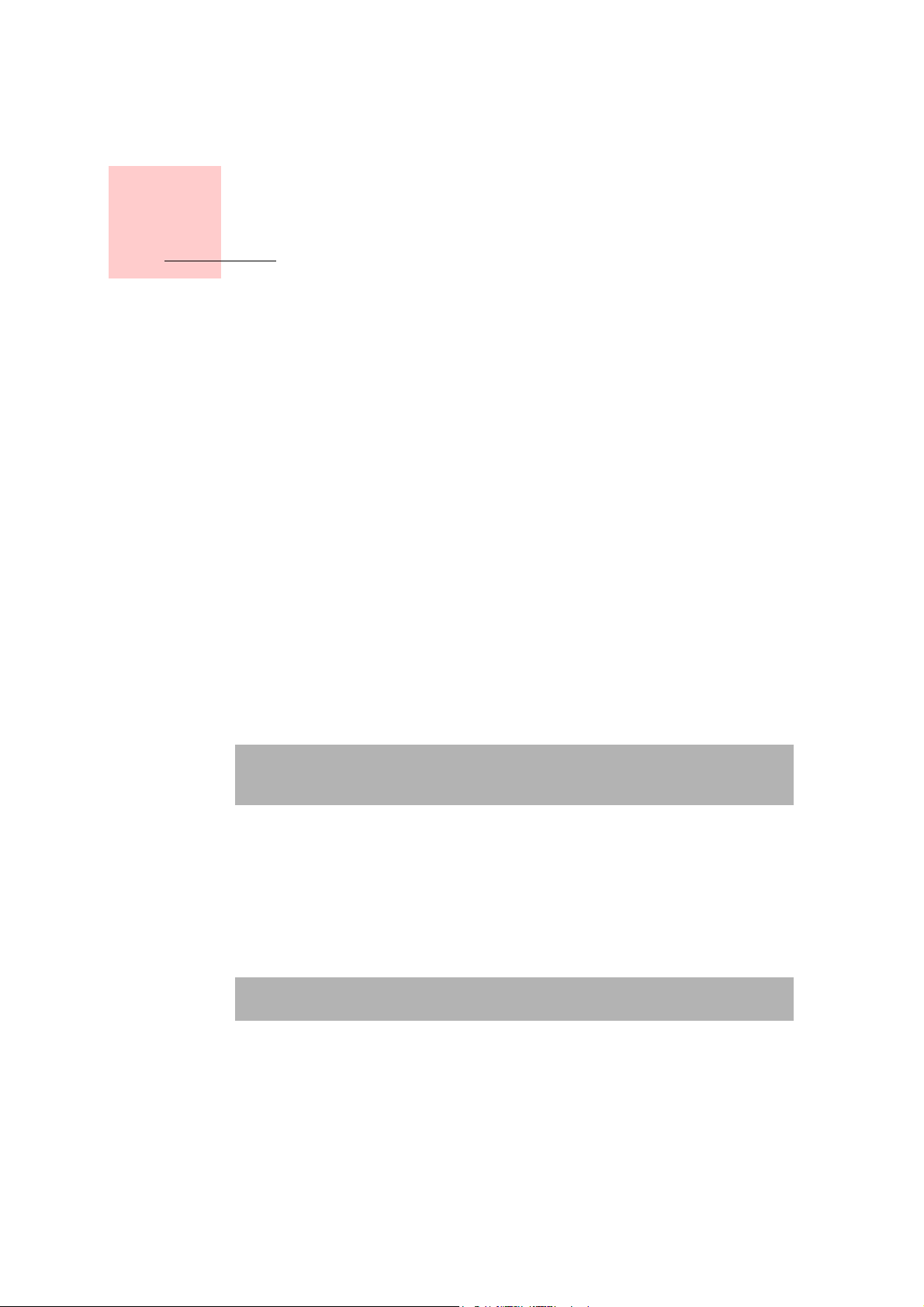
Ennen kuin aloitat...
Asennus
Luku 1
Ennen kuin aloitat...
Jos olet ostanut TomTom NAVIGATORin TomTom-muistikortilla, laita
muistikortti laitteeseen. Jatka sitten vaiheesta 4.
Jos asennat TomTom NAVIGATORin DVD:ltä toimi seuraavasti:
1. Kytke laite tietokoneeseen tai laita käyttämäsi muistikortti tietokoneeseen
kytkettyyn kortinlukijaan.
2. Laita DVD tietokoneeseen.
3. Noudata asennusohjelman ohjeita.
Kun asennus on valmis, irrota laite tietokoneesta tai laita muistikortti
laitteeseen.
4. Käynnistä GPS-vastaanotin.
5. Käynnistä TomTom NAVIGATOR valitsemalla TomTom-painike laitteen
valikosta.
Sinulta kysytään muutama kysymys TomTom NAVIGATORin alkuasetuksia
varten. Vastaa kysymyksiin koskettamalla näyttöä tai käyttämällä
sauvaohjainta.
Huomaa: TomTom-GPS-vastaanottimet kytkeytyvät automaattisesti, kun
käynnistät TomTom NAVIGATORin. Jos käytät jotain muuta GPSvastaanotinta, katso ohjeet vastaanottimen käyttöoppaasta.
Valitse painikkeet
Laitteilla, joissa on kosketusnäyttö, painikkeita napautetaan. Jos laitteessa ei
ole kosketusnäyttöä, painikkeet valitaan toisin. Tässä oppaassa puhutaan
yleisesti painikkeiden valitsemisesta.
Matkapuhelimissa monet painikkeet ovat numeroituja. Voit valita nuo
painikkeet käyttämällä puhelimen numeronäppäimiä.
Huomaa: Laitteesta riippuen tämän käyttöoppaan kuvat voivat poiketa
laitteesi näytöstä.
Aktivointi
Sinulta kysytään, miten haluat aktivoida NAVIGATORin mukana tulevan
kartan. Sen voi tehdä kahdella tavalla:
• Automaattisesti
Automaattinen aktivointi edellyttää langatonta datayhteyttä (GPRS, EDGE,
UMTS tai CDMA).
2
Page 3

Valitse Automaattinen ja anna sitten tuotekoodi. Tuotekoodi löytyy
tuotteen mukana tulleesta tuotekoodikortista. TomTom NAVIGATOR ottaa
yhteyden TomTomiin käyttämällä langatonta datayhteyttä ja aktivoi kartan.
• Manuaalisesti
Aktivoi kartta manuaalisesti seuraavasti:
1. Valitse Manuaalinen.
2. Siirry seuraavaan web-osoitteeseen: www.ttcode.com
3. Hae aktivointikoodi noudattamalla sivun ohjeita.
4. Aktivoi kartta antamalla aktivointikoodi laitteeseen.
Kun olet vastannut kysymyksiin ja aktivoinut kartan, NAVIGATOR näyttää
ajonäkymän. Ajonäkymä näkyy mustavalkoisena, kunnes NAVIGATOR on
paikantanut nykyisen sijaintisi.
Lisätietoja ajonäkymästä on kohdassa Ajonäkymä sivulla 10.
Nykyisen sijaintisi paikantaminen
Sijainnin paikantaminen edellyttää, että GPS-vastaanotin on ulkona. Kun
käynnistät NAVIGATORin ensimmäistä kertaa, sijainnin paikantaminen voi
kestää jopa 5 minuuttia. Jos aikaa kuluu yli 5 minuuttia, varmista, että olet
avoimella paikalla eikä ympärilläsi ole korkeita rakennuksia eikä isoja puita.
Jatkossa sijainti löytyy huomattavasti nopeammin, yleensä muutamassa
sekunnissa.
Kun NAVIGATOR on löytänyt sijaintisi, ajonäkymä näytetään täysissä väreissä
ja sijaintisi näkyy kartalla.
Varmuuskopio TomTom NAVIGATOR
Muistikortin sisällöstä kannattaa aina tehdä varmuuskopio. Voit tehdä
varmuuskopion TomTom HOME -ohjelmiston avulla.
Jos haluat lisätietoja TomTom HOME -ohjelmiston käytöstä, katso TomTom
HOME -ohjelmiston käyttö sivulla 39.
Aja turvallisesti
Nyt olet valmis lähtemään liikkeelle. Kun alat käyttämään NAVIGATORia,
varmista, että ajat turvallisesti, valitsemalla Turvalukko-valikosta.
Voit halutessasi ottaa turvalukon käyttöön. Kun turvalukko on käytössä, vain
osa painikkeista ja toiminnoista on käytössä ajon aikana. Kun olet paikallasi,
kaikki painikkeet ja toiminnot ovat käytössä.
Voit myös kytkeä karttanäytön pois.
Jos haluat lisätietoja, katso Turvalukko sivulla 28.
Huomaa: TomTom NAVIGATOR ei lähetä sijaintiasi. Voit silti lähettää itse
sijaintisi TomTom Kavereille. Voit lukea lisätietoja osoitteesta
www.tomtom.com/phones
Huomaa: Joidenkin autojen tuulilasiin on sisällytetty lämpöä heijastava
kerros, joka voi estää TomTom NAVIGATOR -laitetta paikallistamasta
nykyistä sijaintiasi. Jos tämä on ongelma autossasi, kokeile GPSvastaanottimen sijoittamista takaikkunaan.
3
Page 4
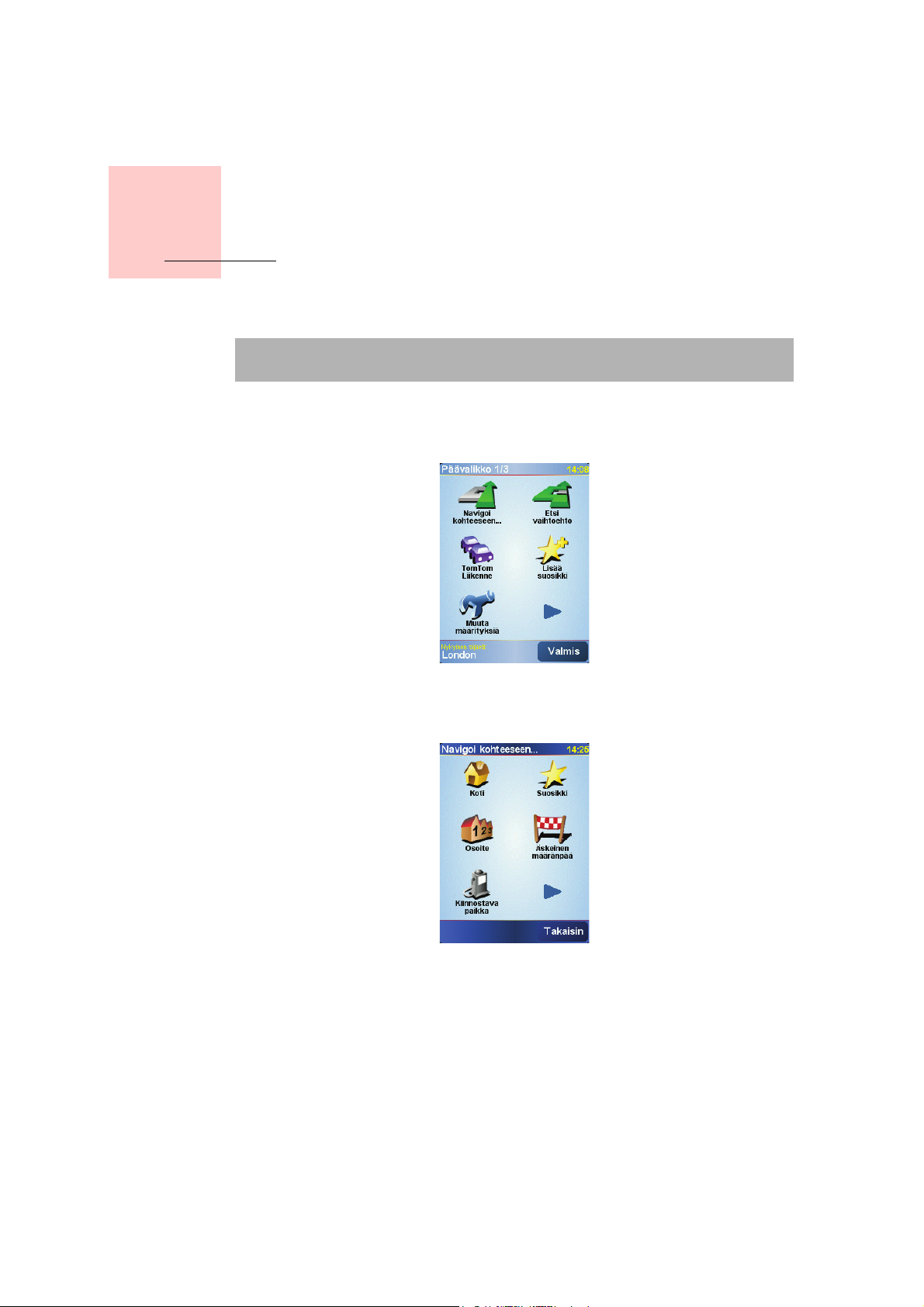
Luku 2
Ensimmäinen matka
Ensimmäinen matka
Reitin suunnitteleminen TomTom NAVIGATORilla on erittäin helppoa. Näin
suunnittelet ensimmäinen reittisi:
Huomaa: Reitti pitäisi aina suunnitella ennen matkalle lähtöä. Reitin
suunnitteleminen ajon aikana on vaarallista.
1. Kosketa näyttöä, niin päävalikko tulee näkyviin.
2. Valitse
Ensimmäisenä matkanasi navigoimme osoitteeseen.
3. Valitse
Navigoi kohteeseen...
Osoite
.
Voit syöttää osoitteen neljää eri vaihtoehtoa käyttäen:
•
Kaupungin keskusta
määränpääksi kaupungin keskustan.
•
Katu ja talonumero
tarkan osoitteen.
- napauta tätä painiketta, jos haluat asettaa
- napauta tätä painiketta, jos haluat asettaa määränpääksi
4
Page 5

•
Postinumero
- napauta tätä painiketta, jos haluat antaa määränpääksi
postinumeron.
Huomaa: Voit syöttää postinumeron mille maalle tahansa. Yhdistyneessä
kuningaskunnassa ja Alankomaissa postinumerot ovat itsessään riittävän
tarkkoja erottamaan talon. Muissa maissa postinumerolla voit erottaa kylän
tai alueen. Joudut sitten syöttämään kadun ja talonumeron.
•
Risteys
- napauta tätä painiketta, jos haluat asettaa määränpääksi kahden
kadun risteyksen.
Käytämme tässä ensimmäisellä matkallasi tarkkaa osoitetta.
4. Valitse
Katu ja talonumero
.
5. Ala kirjoittaa haluamasi kaupungin nimeä.
Samalla kun kirjoitat, näyttöön tulee sanan alkua vastaavia kaupunkien nimiä.
6. Ala kirjoittaa kadun nimeä.
Samalla tavoin kuin kaupunkien kohdalla, näyttöön tulee sanan alkua vastaavien
katujen nimiä.
7. Kirjoita nyt määränpään talonumero ja valitse
Valmis
.
8. NAVIGATOR kysyy, haluatko saapua perille määrättyyn aikaan.
5
Page 6
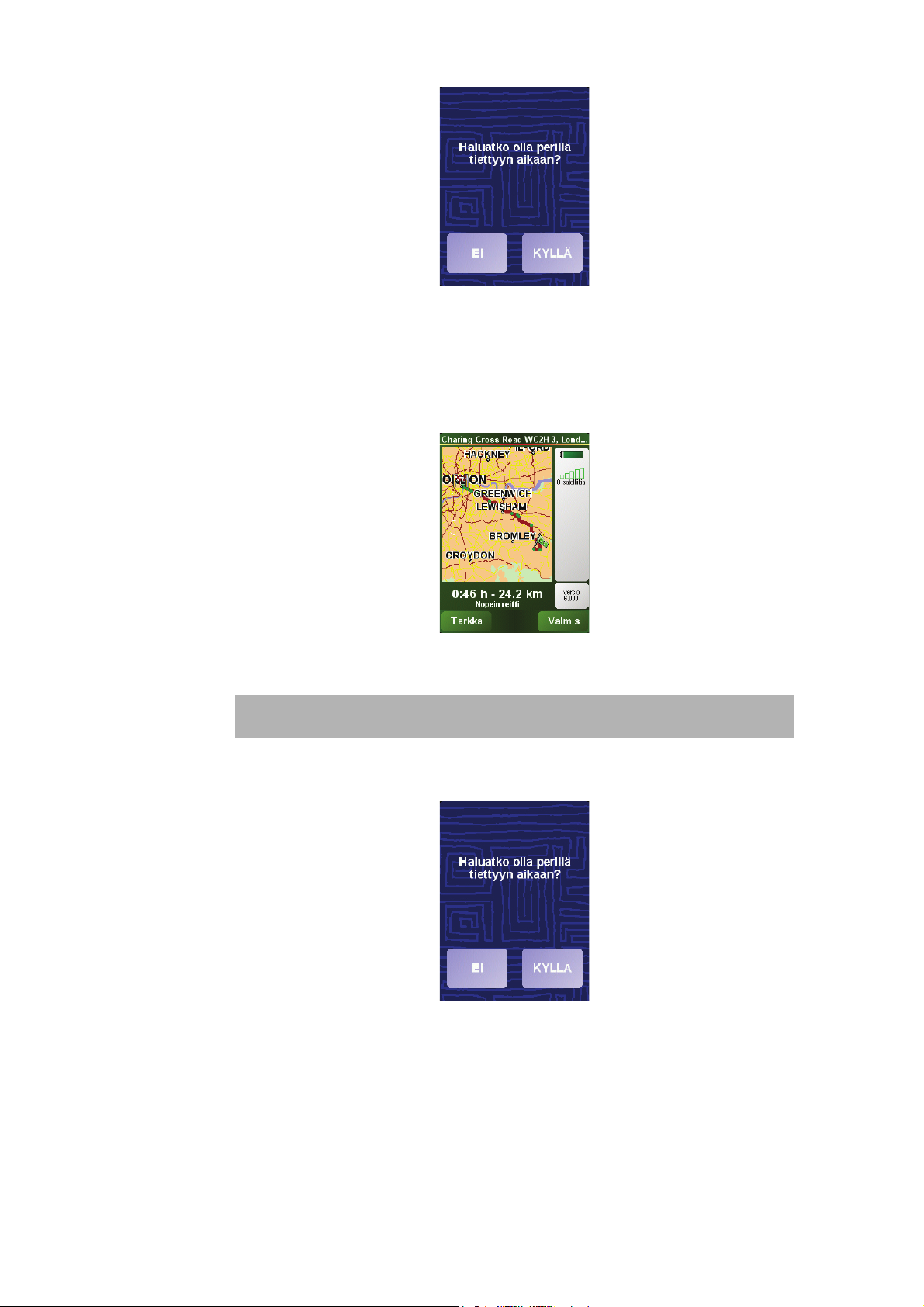
Valitse
KYLLÄ
, jos haluat antaa saapumisajan. NAVIGATOR näyttää, tuletko
saapumaan perille määräaikaan mennessä. Jos haluat lisätietoja, katso
Saapumisajat
sivulla 6.
TomTom NAVIGATOR laskee nyt reitin.
Saapumisajat
9. Kun reitti on laskettu, valitse
Valmis
.
TomTom NAVIGATOR alkaa välittömästi ohjaamaan sinua määränpäähän
ääniohjeilla ja näytön visuaalisilla ohjeilla.
Huomaa: Ennen kuin voit suunnitella reitin tällä tavalla,
TomTom NAVIGATORin on ensin paikallistettava nykyinen sijaintisi.
Valitse
KYLLÄ
, jos haluat antaa saapumisajan.
NAVIGATOR laskee saapumisajan ja näyttää, ehditkö ajoissa.
Näiden tietojen avulla voit myös laskea, koska sinun on lähdettävä matkaan. Jos
NAVIGATOR näyttää, että saavut 30 minuuttia etuajassa, voit odottaa ja lähteä
vasta 30 minuutin kuluttua sen sijaan, että saapuisit perille etuajassa.
6
Page 7
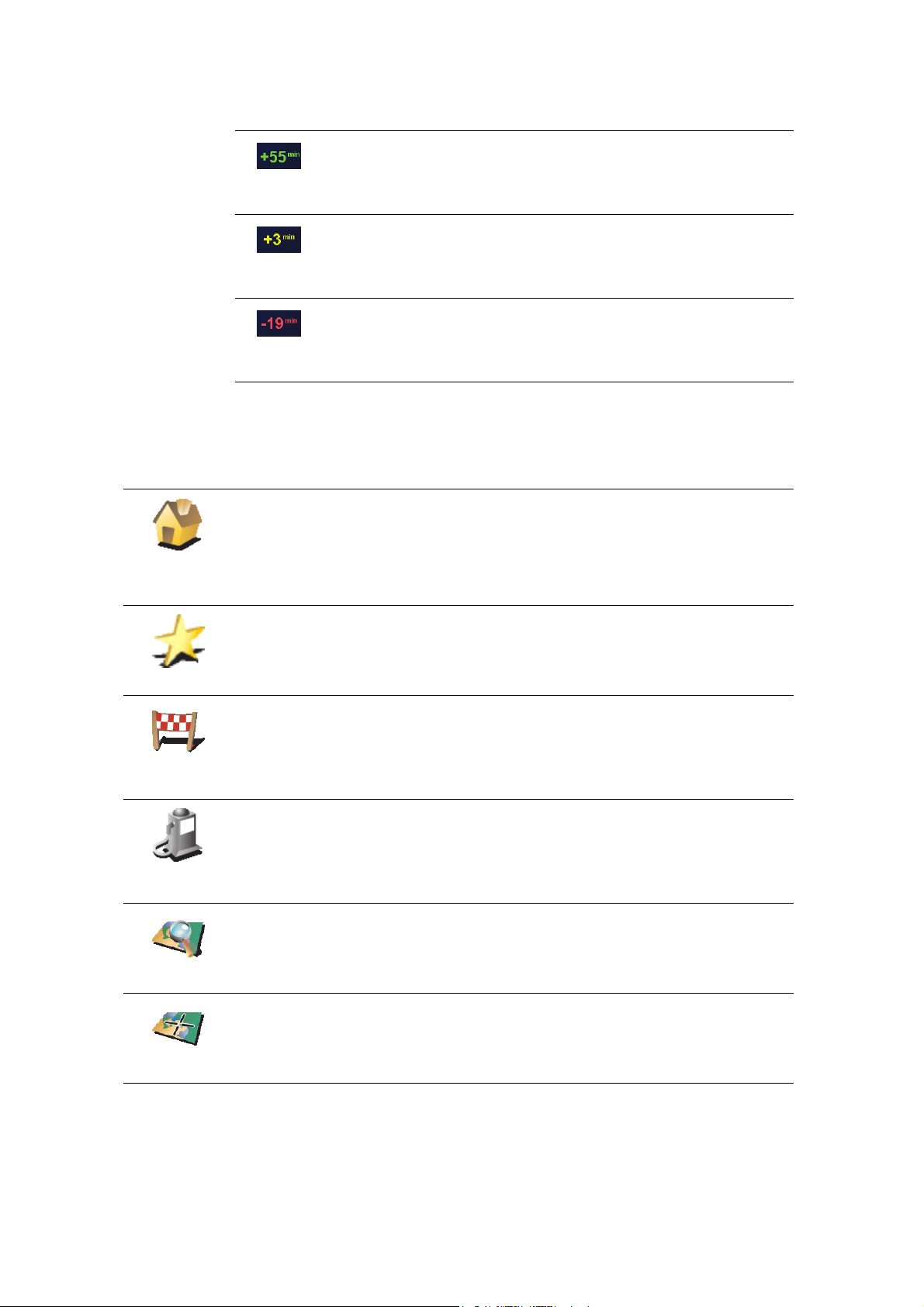
Saapumisaika lasketaan jatkuvasti uudelleen matkan aikana. Tilapalkki näyttää
saavutko ajallaan vai myöhässä seuraavasti:
Saavut 55 minuuttia ennen syöttämääsi saapumisaikaa.
Jos arvioitu saapumisaika on yli viisi minuuttia ennen
syöttämääsi aikaa, se näkyy vihreällä.
Saavut 3 minuuttia ennen syöttämääsi saapumisaikaa.
Jos arvioitu saapumisaika on alle 5 minuuttia ennen
syöttämääsi aikaa, se näkyy keltaisella.
Saavut 19 minuuttia myöhässä.
Jos arvioitu saapumisaika on syöttämäsi ajan jälkeen, se näkyy
punaisella.
Mitä muita navigointivaihtoehtoja on?
Koti
Suosikki
Äskeinen
määränpää
Kiinnostava
paikka
Kun valitset
Navigoi kohteeseen...
, voit asettaa määränpään monella tavalla, ei
pelkästään antamalla osoitteen. Muut vaihtoehdot ovat seuraavat:
Napauttamalla tätä painiketta voit navigoida kotisi sijaintiin.
Käytät tätä painiketta todennäköisesti enemmän kuin mitään muuta.
Jos haluat tietoja kodin sijainnin asettamisesta, katso Muuta kodin sijainti
sivulla 30
Napauta tätä painiketta, jos haluat valita suosikin määränpääksesi.
Jos haluat lisätietoja suosikeista, katso Suosikit sivulla 17
Kun napautat tätä painiketta, voit valita määränpään viimeaikaisten
määränpäiden luettelosta.
Napsauta tätä painiketta, jos haluat navigoida kiinnostavaan paikkaan (KP).
Jos haluat lisätietoja kiinnostavista paikoista ja kiinnostavaan paikkaan
navigoinnista, katso Kiinnostavat paikat sivulla 21
paikalla
Pit.aste
Kun napautat tätä painiketta, voit valita määränpääksi kohdan kartalta
karttaselaimen avulla.
Jos haluat lisätietoja karttaselaimesta, katso Kartan käyttö sivulla 14
Kun napautat tätä painiketta, voit antaa määränpään leveys- ja
pituuskoordinaatteina.
7
Page 8

Napauta tätä painiketta, jos haluat navigoida Tom Tom Kaverin nykyiseen
paikkaan. Älä unohda, että kaveri voi siirtyä muualle, ennen kuin tulet perille.
To m Tom
Kaveri
Jos haluat lisätietoja TomTom Kaverista, katso TomTom PLUS sivulla 37
Napsauta tätä painiketta, jos haluat navigoida laitteella olevan yhteystiedon
osoitteeseen.
Yhteystieto
Etukäteen suunnittelu
Voit käyttää NAVIGATOR -laitettasi myös matkojen suunnitteluun etukäteen
valitsemalla sekä aloituskohdan että määränpään. Voit tehdä esimerkiksi
seuraavasti:
• Ottaa selvää matkan kestosta ennen kuin lähdet matkalle.
• Tarkistaa suunnittelemasi matkan reitin.
• Tarkistaa reitin jollekin, joka on tulossa luoksesi, ja kuvailla reitin hänelle.
Suunnittele reitti etukäteen seuraavasti:
1. Kosketa näyttöä, niin päävalikko tulee näkyviin.
2. Valitse
3. Valitse matkan aloituskohta samalla tavalla kuin määränpää.
Tarkempi suunnittelu
.
4. Aseta matkan määränpää.
5. Valitse suunniteltavan reitin tyyppi.
•
Nopein reitti
•
Lyhin reitti
- reitti, joka vie vähiten aikaa.
- pienin etäisyys määrättyjen sijaintien välillä. Tämä ei välttämättä
ole nopein reitti, varsinkin jos se kulkee kaupungin läpi.
•
Vältä moottoriteitä
•
Kävelyreitti
•
Polkupyöräreitti
•
Rajoitettu nopeus
- reitti, joka on suunniteltu kuljettavaksi jalan.
- reitti, joka välttää moottoriteitä.
- reitti, joka on suunniteltu kuljettavaksi polkupyörällä.
- reitti ajoneuvolle, joka saa ajaa vain rajoitettua nopeutta.
Sinun on määritettävä sallittu nopeus.
6. TomTom NAVIGATOR suunnittelee reitin valitsemiesi kohteiden välille.
8
Page 9
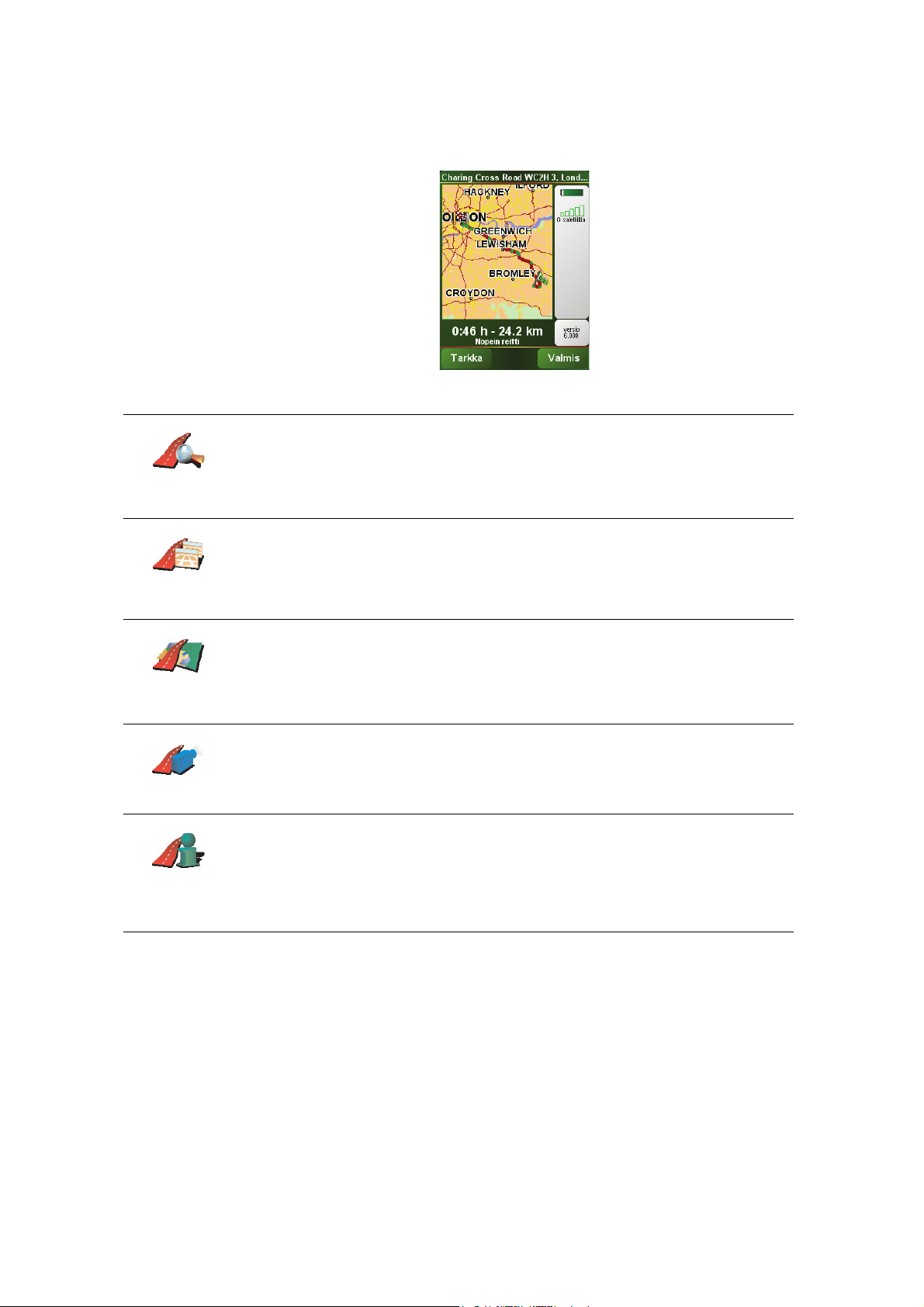
Lisätietoja reitistä
Selaa
tekstinä
Jos haluat tarkempia tietoja reitistäsi, valitse
Ta rk ka
-painike reitin
yhteenvetoruudulta.
Voit sitten valita seuraavista vaihtoehdoista:
Napauttamalla tätä painiketta saat luettelon kaikista reitin kääntymisohjeista.
Tämä on erityisen kätevää, jos sinun tarvitsee selittää reitti jollekin muulle.
Napauta tätä painiketta, jos haluat nähdä reitin jokaisen käännöksen. Voit
selata matkan kuvia napauttamalla oikeaa ja vasenta nuolta.
Selaa kuvina
Selaa
reittikarttaa
reittidemo
Näytä
reittiyhteenv
eto
Napauta tätä painiketta, jos haluat poistaa 3D-näytön käytöstä ja katsoa
karttaa ylhäältä.
Napauta tätä painiketta, jos haluat nähdä yleiskuvan reitistä karttaselaimella.
Jos haluat lisätietoja karttaselaimesta, katso Kartan käyttö sivulla 14
Napauttamalla tätä painiketta voit katsoa demoa reitistä. Voit keskeyttää
demon koska tahansa napauttamalla ruutua.
Napauttamalla tätä painiketta voit avata reitin yhteenvetoruudun.
9
Page 10
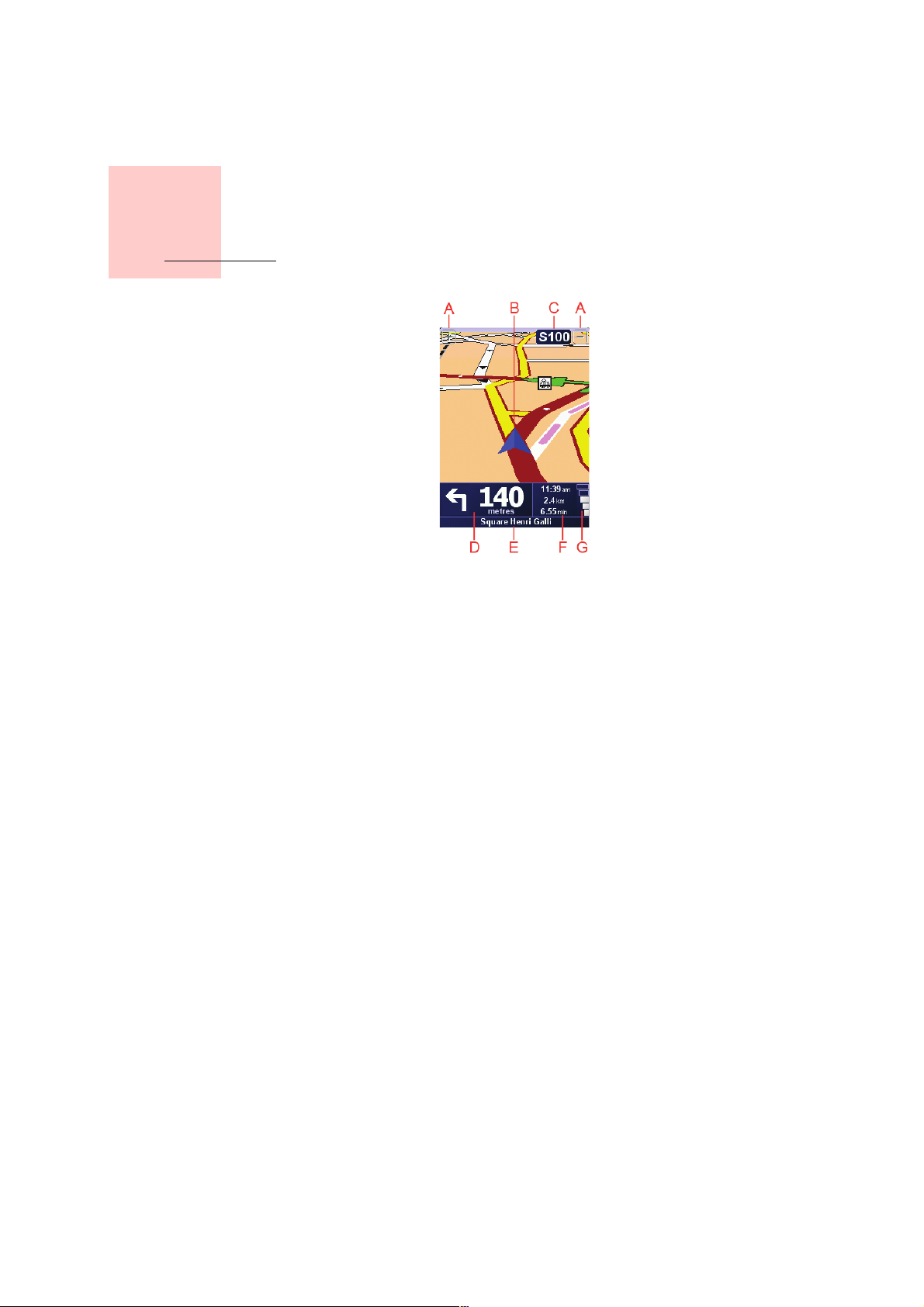
Ajonäkymä
Luku 3
Ajonäkymä
A
Painikkeet, joilla voit lähentää tai loitontaa sijaintiasi (vain
kosketusnäyttölaitteet).
Laitteilla, joissa ei ole kosketusnäyttöä voit lähentää työntämällä sauvaohjainta
ylös ja loitontaa työntämällä sitä alas.
B
Nykyinen sijaintisi.
C
Seuraavan päätien nimi tai tienviitan tiedot, mikäli käytettävissä.
D
Seuraava ohje.
Tästä kohdasta näet, mitä seuraavaksi on tehtävä ja milloin.
Kosketa tätä aluetta, jos haluat toistaa viimeksi kuullun ohjeen tai säätää
äänenvoimakkuutta.
E
Sen kadun nimi, jolle seuraavaksi käännyt.
F
Tietoja matkastasi.
Yleensä tässä kohdassa näkyvät jäljellä oleva matka-aika, jäljellä oleva etäisyys
ja saapumisaika. Jos haluat asettaa, mitkä tiedot näytetään, valitse
määritykset
G
GPS-signaalin voimakkuuden osoitin.
Jos haluat lisätietoja GPS-järjestelmästä, katso
Määritykset
-valikossa.
Miten navigointi toimii?
Tilapalkin
sivulla 41.
10
Page 11
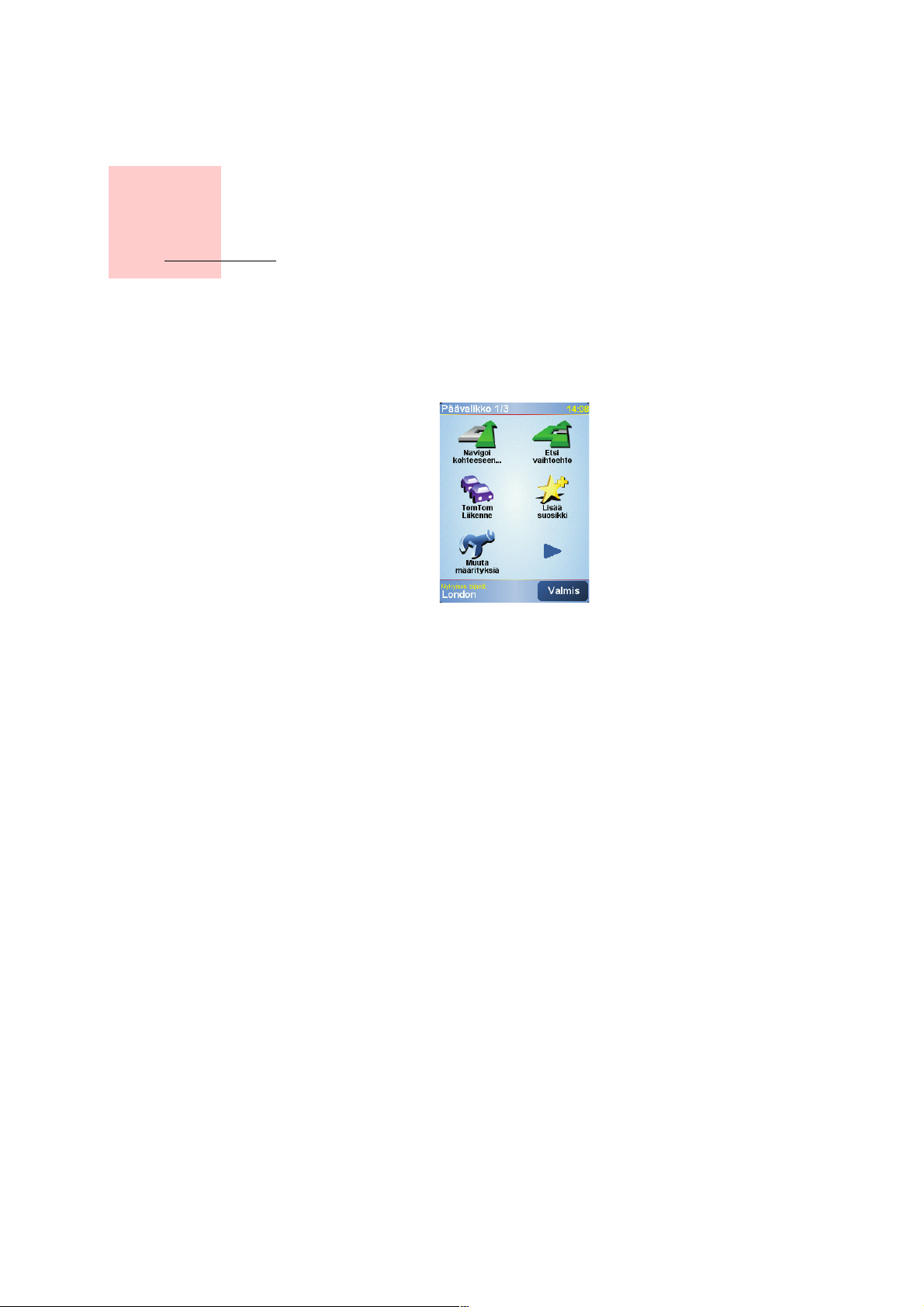
Valik ot
Päävalikko
Luku 4
Valikot
Voit avata päävalikon aina, kun TomTom NAVIGATOR näyttää ajonäkymän,
koskettamalla näyttöä.
•
Navigoi kohteeseen...
Aloita reitin suunnittelu valitsemalla tämä painike.
•
Etsi vaihtoehto...
Valitse tämä painike, jos haluat välttää reitin tietyn kohdan, ajaa tietyn paikan
kautta tai laskea vaihtoehtoisen reitin.
•
Tom Tom Li ikenne
Valitse tämä painike, kun haluat ottaa liikennetiedot käyttöön tai poistaa ne
käytöstä. Jos haluat lisätietoja, katso
•
Lisää suosikki
Napauta tätä painiketta, jos haluat luoda suosikin.
•
Muuta määrityksiä
Tämä painike avaa Määritykset-valikon. Voit säätää monella tavalla sitä, miltä
TomTom NAVIGATOR näyttää ja miten se käyttäytyy. Jos haluat lisätietoja, katso
Määritykset
sivulla 28.
TomTom Liikenne
sivulla 35.
11
Page 12
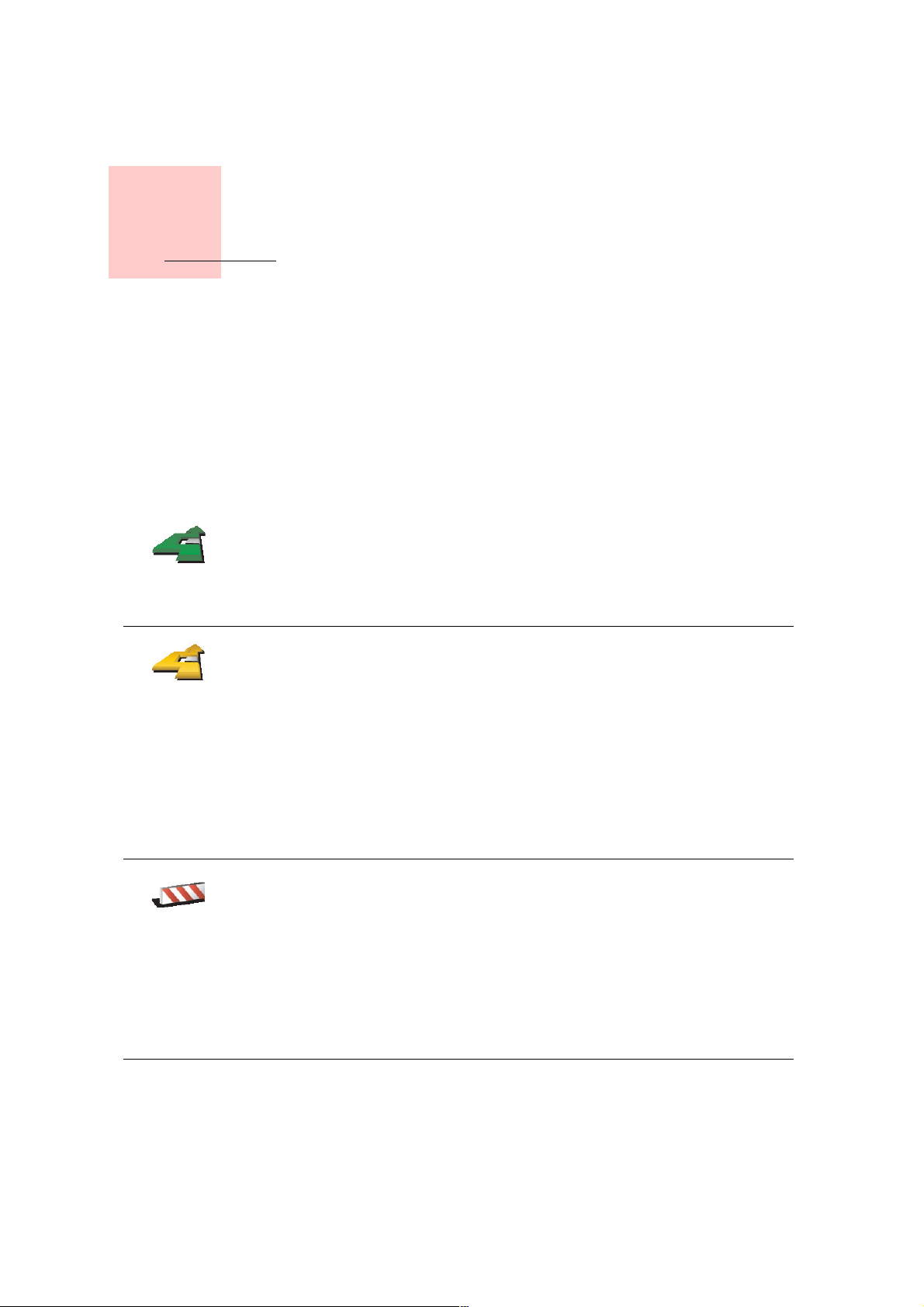
Vaihtoehtoisten reittien etsiminen
Luku 5
Vaihtoehtoisten reittien etsiminen
Kun olet suunnitellut reitin, saatat haluta muuttaa reittiä ilman, että vaihdat
määränpäätä.
Etsi
vaihtoehto...
Laske
vaihtoehto
Miksi muuttaa reittiä?
Ehkä jostakin seuraavista syistä:
• Näet edessä olevan tiesulun tai liikennejonon.
• Haluat kulkea tietyn kohteen kautta poimiaksesi jonkun kyytiin, pysähtyäksei
syomään tai tankataksesi.
• Haluat välttää vaikean liittymän tai tien, josta et pidä.
Valitse Etsi vaihtoehto... päävalikosta muuttaaksesi suunniteltua reittiä.
Valitse sitten jokin seuraavista asetuksista.
Napauta tätä painiketta, jos haluat laskea vaihtoehdon jo suunnitellulle
reitille.
NAVIGATOR etsii toisen reitin nykyisestä sijainnistasi määränpäähän.
Jos kuitenkin päätät, että haluatkin käyttää alkuperäistä reittiä, valitse Laske
alkuper..
Miksi tekisin näin?
Vältä tiesulku
Lukuun ottamatta teitä nykyisen sijainnin ja määränpään lähellä, uusi reitti
käyttää täysin eri teitä määränpäähän pääsemiseen. Tämä on helppo tapa
laskea täysin erilainen reitti.
Napauta tätä painiketta, jos näet tiesulun tai liikennejonon edessä. Sen
jälkeen joudut valitsemaan, kuinka pitkä osan reitistä haluat ohittaa.
Valitse seuraavista vaihtoehdoista: 100 m, 500 m, 2000 m, 5000 m.
NAVIGATOR laskee reitin uudelleen välttäen valintasi mittaisen osuuden.
Älä unohda, että kun vaihtoehtoinen reitti on laskettu, voit joutua
kääntymään nykyiseltä tieltä hyvin pian.
Jos tiesulku äkisti avautuu, valitse Laske alkuper. käyttääksesi alkuperäistä
reittiä.
12
Page 13
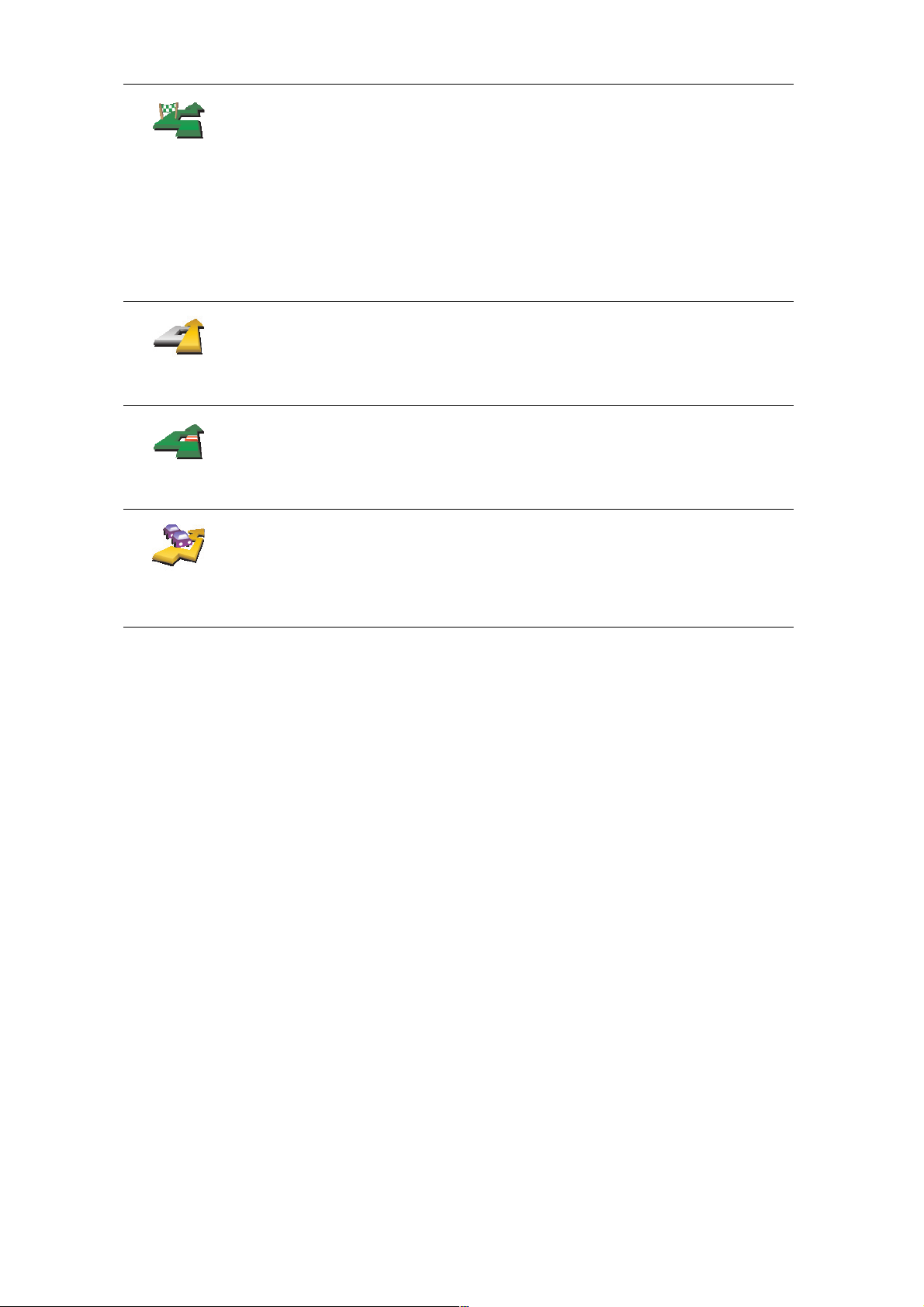
Napauta tätä painiketta, jos haluat reitin kulkevan tietyn sijainnin kautta,
esimerkiksi kun haluat ottaa jonkun kyytiin.
Välietappi...
Laske
alkuper.
Vältä osaa
reitistä
Minimoi
liikenneruuhk
at
Välietappi valitaan samalla tavalla kuin määränpää. Voit siis valita samoista
vaihtoehdoista: esimerkiksi Osoite, Suosikki, Kiinnostava paikka ja Kohta
kartalla.
NAVIGATOR laskee uuden reitin määränpäähäsi valitsemasi kohteen kautta.
Tätä painiketta käyttämällä voit määrittää vain yhden välietapin. Jos haluat
määrittää useampia paikkoja, käytä Reittisuunnittelu-toimintoa. Jos haluat
lisätietoja, katso Reittisuunnitelman teko sivulla 25.
Napauta tätä painiketta, jos haluat palata takaisin alkuperäiseen reittiin ilman
poikkeamia tiesulkujen takia tai tiettyjen kohteiden kautta matkustamista.
Napauta tätä painiketta, jos haluat välttää osaa reitistä. Käytä tätä painiketta,
jos huomaat reitin sisältävän risteyksen tai tien, josta et pidä tai joka
tunnetaan ruuhkistaan.
Valitse sitten vältettävä tie reitin teiden luettelosta.
Napauta tätä painiketta, jos haluat laskea reitin uudelleen niin, että vältetään
mahdollisimman paljon liikenneongelmia. NAVIGATOR tarkistaa, onko reitin
varrella ruuhkia ja laskee parhaan reitin niiden välttämiseksi.
Lisätietoja TomTom Traffic -palvelun käytöstä on kohdassa TomTom
Liikenne sivulla 35.
13
Page 14
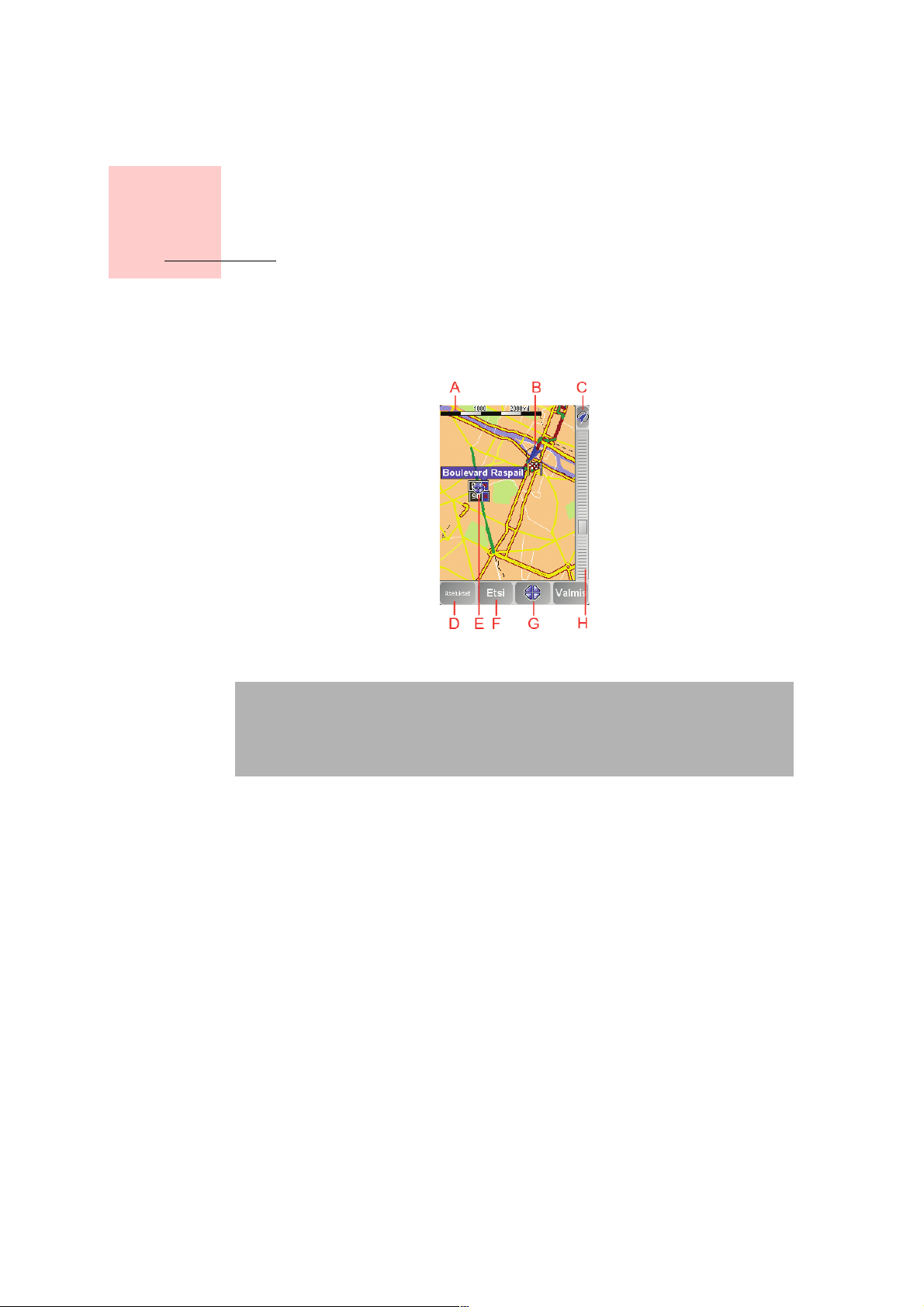
Luku 6
Kartan käyttö
Kartan käyttö
Aina kun käytät TomTom NAVIGATOR -laitetta reitin suunnitteluun, käytät karttaa.
Karttaa voi käyttää monella muullakin tavalla.
Avaa kartta valitsemalla
Huomaa: Jos käytät TomTom NAVIGATORia laitteessa, jossa ei ole
kosketusnäyttöä, karttaselain näyttää hieman erilaiselta. Siinä ei ole
mittakaavapalkkia ja vain kaksi painiketta: Asetukset ja Valmis. Etsi- ja
Kohdistin-painikkeet ovat osa Asetukset-valikkoa. Käytä numeronäppäimiä
lähentämiseen ja loitontamiseen. Jäljempänä on lisätietoja.
Selaa karttaa päävalikosta
.
Aseta sormi näytölle ja siirrä karttaa sormella vetämällä. Vaihtoehtoisesti voit
liikkua kartalla myös liikuttamalla kohdistinta. Liikuta kohdistinta sauvaohjaimella.
A
Mittakaavapalkki
Käytä mittakaavapalkin kahvaa kohdistimen sijainnin lähentämiseen ja
loitontamiseen.
Laitteilla, joissa ei ole kosketusnäyttöä, voit lähentää ja loitontaa kohdistimen
sijaintia käyttämällä numeronäppäimiä. Lähennä OK-näppäimellä. Loitonna 0näppäimellä. Valitse mittakaava näppäimillä 1 - 9.
B
Nykyinen sijaintisi
C
GPS-painike.
Keskitä kartta nykyisen sijaintisi mukaan tällä painikkeella.
D
Options-painike.
Options-painikkeella voit valita, mitä kartalla näkyy.
Jos laitteessa ei ole kosketusnäyttöä, avaa Asetukset-valikko Asetuksetpainikkeella. Asetukset-valikossa on painikkeet, joita ei näytetä karttaselaimella:
14
Page 15

Etsi-painike ja Kohdistin-painike. Voit myös asettaa, mitä kartalla näytetään ja
keskittää kartan GPS-sijaintisi ympärille.
E
Kohdistin
F
Find-painike
Tällä painikkeella löydät kartalta tarkat osoitteet ja kiinnostavat paikat.
G
Kohdistin-painike
Tällä painikkeella voit navigoida kohdistimen sijaintipaikkaan, lisätä kohdistimen
sijaintipaikan suosikkeihin tai etsiä kiinnostavan paikan kohdistimen
läheisyydestä. Jäljempänä on aiheesta lisätietoja.
H
Zoomauspalkki.
Voit muuttaa kartan mittakaavaa siirtämällä zoomauspalkkia ylös- tai alaspäin.
Kohdistin-painikkeen käyttö
Voit etsiä kartan avulla osoitteita ja kiinnostavia paikkoja (KP:ja), esimerkiksi,
ravintoloita, rautatieasemia ja huoltoasemia.
Kohdistin-painikkeen avulla voit käyttää, mitä olet löytänyt. Kohdistin-painiketta
napauttamalla voit avata alla näytettävän painikesivun:
Navigoi sinne
Etsi läheinen
KP
Keskitä
kartalle
Lisää
suosikkeihin
Napauta tätä painiketta, jos haluat navigoida kohdistimen sijaintipaikkaan.
NAVIGATOR laskee reitin sinne.
Napauta tätä painiketta, jos haluat etsiä kohdistinta lähellä olevan
kiinnostavan paikan. Jos olet esimerkiksi löytänyt sopivan ravintolan, voit
etsiä lähettyviltä pysäköintihallia.
Napauta tätä painiketta, jos haluat sijoittaa kartan niin, että kohdistimen
sijainti on ruudun keskellä.
Napauta tätä painiketta, jos haluat luoda suosikin kohdistimen sijaintiin.
Lisätietoja suosikeista on kohdassa Suosikit sivulla 17.
15
Page 16

Lisää KP:nä
Välietappi...
Napauta tätä painiketta, jos haluat luoda KP:n kohdistimen sijaintiin.
Lisätietoja kiinnostavista paikoista on kohdassa Kiinnostavat paikat
sivulla 21.
Napauta tätä painiketta, jos haluat matkustaa kohdistimen paikan kautta.
Tämä painike on käytettävissä vain, kun olet parhaillaan navigoimassa
määränpäähän.
16
Page 17

Luku 7
Suosikit
Suosikit
Mitä ovat suosikit?
Suosikit ovat paikkoja, joissa käyt usein. Kun luot suosikkeja, sinun ei tarvitse
tarvitse antaa osoitetta joka kerta, kun haluat navigoida tiettyyn paikkaan.
Suosikin ei tarvitse olla mieluisa paikka, kunhan se on hyödyllinen osoite.
Miten suosikki luodaan?
Koti
Suosikki
Osoite
Valitse päävalikosta
Huomaa: Painike Lisää suosikki ei ehkä näy päävalikon ensimmäisellä
sivulla. Voit avata lisää sivuja napauttamalla nuolta.
Voit valita suosikin paikan paikan alla olevasta luettelosta.
Anna suosikille helposti muistettava nimi. NAVIGATOR ehdottaa aina nimeä,
yleensä suosikin osoitetta. Jos haluat antaa toisen nimen, ala kirjoittaa. Sinun ei
tarvitse poistaa ehdotettua nimeä.
Voit asettaa kotisi suosikiksi.
Et voi luoda suosikkia toisesta suosikista. Tämä vaihtoehto ei ole koskaan
käytettävissä tässä valikossa.
Jos haluat nimetä suosikin uudelleen, valitse Suosikkien
hallintaMääritykset-valikosta.
Jos haluat lisätietoja, katso Suosikkien hallinta sivulla 30.
Voit määrittää osoitteen suosikiksi. Kun annat osoitteen, voit valita neljästä
vaihtoehdosta. Nämä ovat samat vaihtoehdot kuin Navigoi kohteeseen... valikossa:
• Kaupungin keskusta
Lisää suosikki
.
Äskeinen
määränpää
• Katu ja talonumero
• Postinumero (täysin tuettu vain Iso-Britanniassa ja Hollannissa)
• Risteys
Valitse suosikin sijainti paikoista, joita olet viime aikoina käyttänyt
määränpäinä.
17
Page 18

Kiinnostava
paikka
Voit lisätä kiinnostavan paikan (KP) suosikiksi.
Onko siinä mieltä?
Jos käyt KP:ssä, josta pidät erityisen paljon (esimerkiksi ravintolassa), voit
lisätä sen suosikiksi.
Voit lisätä KP:n suosikiksi koskettamalla tätä painiketta ja noudattamalla
seuraavia ohjeita:
1. Valitse ensin alue, jossa KP sijaitsee.
Voit valita seuraavista vaihtoehdoista:
• KP lähellä - jos haluat etsiä lähellä nykyistä sijaintiasi olevista paikoista.
GPS-sijainti
• KP kaupungissa - jos haluat valita KP:n tietystä kaupungista. Sinun on
ensin valittava kaupunki.
• KP lähellä kotia - jos haluat etsiä lähellä kotisijaintiasi olevista
paikoista.
Jos olet parhaillaan navigoimassa määränpäähän, voit valita paikoista,
jotka sijaitsevat reitin varrella tai lähellä määränpäätä. Valitse seuraavista
vaihtoehdoista:
• KP reitillä
• KP lähellä määränpäätä
2. Valitse KP-luokka.
Napauta KP-luokkaa, jos se on esillä tai vieritä luetteloa napauttamalla
nuolta.
Valitse Mikä tahansa KP-luokka, jos haluat etsiä KP:tä nimen perusteella.
Lisätietoja kiinnostavista paikoista on kohdassa Kiinnostavat paikat
sivulla 21.
Napauta tätä painiketta, jos haluat nykyisen sijaintisi suosikiksi.
Jos esimerkiksi joudut pysähtymään paikkaan, josta pidät, voit luoda
suosikin napauttamalla tätä painiketta.
Kohta kartalla
Napauta tätä painiketta, jos haluat luoda suosikin karttaselaimen avulla.
Valitse suosikin sijainti kohdistimella ja valitse sitten Valmis.
Lisätietoja karttaselaimesta on kohdassa Kartan käyttö sivulla 14.
18
Page 19

Lev.aste
Pit.aste
Kun napautat tätä painiketta, voit luoda suosikin antamalla leveysaste- ja
pituusastekoordinaatit.
Kun napautat tätä painiketta, voit tehdä TomTom Kaverin nykyisestä
sijainnista suosikin.
To m Tom
Kaveri
Lisätietoja TomTom Kavereista on kohdassa TomTom PLUS sivulla 37.
Napauta tätä painiketta, jos haluat tehdä laitteella olevan yhteystiedon
osoitteesta suosikin.
Yhteystieto
Miten suosikkeja käytetään?
Normaalisti suosikkeja käytetään, kun halutaan navigoida kohteeseen antamatta
osoitetta. Navigoi suosikkiin seuraavasti:
1. Kosketa näyttöä, niin päävalikko tulee näkyviin.
2. Valitse
3. Valitse
4. Valitse luettelosta suosikki.
NAVIGATOR laskee reitin.
5. Kun reitti on laskettu, valitse
NAVIGATOR alkaa välittömästi ohjata sinua määränpäähäsi ääniohjeiden ja näytön
kuvaohjeiden avulla.
Navigoi kohteeseen...
Suosikki
.
Valmis
.
Montako suosikkia voin luoda?
Voit luoda enintään 48 suosikkia. Jos haluaisit luoda enemmän kuin 48 suosikkia,
suosittelemme, että luot KP-luokkia ja lisäät osan suosikeista kiinnostaviksi
paikoiksi.
Lisätietoja kiinnostavista paikoista on kohdassa
Kuinka suosikki poistetaan?
1. Kosketa näyttöä, niin päävalikko tulee näkyviin.
2. Valitse
3. Valitse
Vihje: Siirry seuraavalle painikesivulle nuolta napsauttamalla.
4. Napauta poistettavaa suosikkia.
5. Valitse
Muuta määrityksiä
Suosikkien hallinta
Poista
.
Kiinnostavat paikat
avataksesi Määritykset-valikon.
.
sivulla 21.
19
Page 20

Kuinka voin muuttaa suosikin nimeä?
1. Kosketa näyttöä, niin päävalikko tulee näkyviin.
2. Valitse
3. Valitse
Muuta määrityksiä
Suosikkien hallinta
avataksesi Määritykset-valikon.
.
Vihje: Siirry seuraavalle painikesivulle napauttamalla nuolta.
4. Napauta suosikkia, jonka haluat nimetä uudelleen.
5. Valitse
Nimeä
.
20
Page 21

Luku 8
Kiinnostavat paikat
Kiinnostavat paikat
Kiinnostavat paikat eli KP:t ovat käteviä paikkoja kartalla. Seuraavassa on niistä
esimerkkejä:
• ravintolat
•hotellit
•museot
•pysäköintialueet
• huoltoasemat
KP:jen näyttäminen kartalla
KP:t päälle/
pois
1. Valitse
2. Valitse kartalla näytettävät KP-luokat.
Valitse
KP:t päälle/pois
Etsi
etsiäksesi kiinnostavaa paikkaa nimen perusteella.
-valikosta.
3. Valitse
Valitsemasi KP:t näkyvät kartalla kuvakkeina.
Navigointi KP:aan
1. Kosketa näyttöä, niin päävalikko tulee näkyviin.
2. Valitse
3. Valitse
4. Vähennä vaihtoehtoja valitsemalla alue, jossa KP sijaitsee.
Valmis
.
Navigoi kohteeseen...
Kiinnostava paikka
.
päävalikosta.
21
Page 22

Voit valita seuraavista vaihtoehdoista:
•
KP lähellä
•
KP kaupungissa
- jos haluat etsiä lähellä nykyistä sijaintiasi olevista paikoista.
- jos haluat valita KP:n tietystä kaupungista. Sinun on
määritettävä haluamasi kaupunki.
•
KP lähellä kotia
- jos haluat etsiä lähellä kodin sijaintia olevista paikoista.
Jos olet parhaillaan navigoimassa määränpäähän, voit valita paikoista, jotka
sijaitsevat reitin varrella tai lähellä määränpäätä. Valitse seuraavista
vaihtoehdoista:
•
KP reitillä
•
KP lähellä määränpäätä
5. Valitse KP-luokka:
KP:jen hallinta
Ylläpidä KP:t
Valitse
Mikä tahansa KP-luokka
etsiäksesi kiinnostavaa paikkaa nimen
perusteella.
Napauta haluamaasi KP-luokkaa, jos se on esillä.
Napauta nuolta, jos haluat valita kaikista luokista. Valitse luokka luettelosta tai
ala kirjoittaa sitä ja valitse se, kun se näkyy luettelossa.
Kun olet valinnut KP:n, TomTom NAVIGATOR -laite laskee reitin KP:aan.
Valitse
Ylläpidä KP:t
Määritykset-valikosta.
Huomaa: KP:t-painike on käytettävissä vain, kun kaikki valikkopainikkeet
ovat esillä. Jos haluat nähdä kaikki painikkeet, valitse Näytä KAIKKI valinnat
Määritykset-valikosta.
Voit toimia esimerkiksi seuraavasti:
• Luo omat KP-luokkasi ja lisää niihin haluamasi KP:t.
• Voit asettaa hälytykset, jotka käynnistyvät lähestyessäsi KP:ja.
Miksi haluaisin luoda omia KP:ja?
KP on eräänlainen pikavalinta - kun olet tallentanut sijainnin kiinnostavana
paikkana, et joudu kirjoittamaan osoitetta koskaan uudelleen. KP:n mukana voi
kuitenkin tallentaa muutakin kuin osoitteen.
• Puhelinnumero - kun luot KP:n, voit tallentaa puhelinnumeron sen mukana.
• Luokat - kun luot KP:n, sinun on sijoitettava se johonkin luokkaan.
22
Page 23

Voit esimerkiksi luoda KP-luokan Suosikkiravintolat. Kun tallennat puhelinnumeron
KP:n mukana, voit soittaa siihen NAVIGATOR -laitteella ja varata pöydän.
Miten oma KP luodaan?
1. Kosketa näyttöä, niin päävalikko tulee näkyviin.
Lisää KP-
luokka
Lisää KP
Koti
2. Valitse
3. Valitse
Muuta määrityksiä
Ylläpidä KP:t
.
.
4. Ennen kuin voit lisätä KP:n, sinun on luotava vähintään yksi KP-luokka. Jokainen
KP liitetään johonkin luokkaan. Voit lisätä KP:ja vain itse luomiisi KP-luokkiin.
Ta p
Lisää KP-luokka
.
5. Anna KP-luokalle nimi, esimerkiksi "Ystävät" tai "Suosikkiravintolat". Valitse sitten
luokalle merkki.
6. Valitse
Lisää KP
.
7. Valitse KP-luokka, johon haluat lisätä KP:n.
8. Valitse KP:n sijainti seuraavasta luettelosta.
Voit asettaa kotisi KP:ksi.
Jos haluat muuttaa kotisi sijaintia, voit luoda voit luoda siitä ensin KP:n.
Voit luoda KP:n suosikista.
Suosikki
Osoite
Äskeinen
määränpää
Kiinnostava
paikka
Voit luoda vain rajallisen määrän suosikkeja. Jos haluat luoda enemmän
suosikkeja, joudut ensin poistamaan joitakin suosikkeja. Jos teet suosikista
KP:n ennen sen poistamista, et menetä osoitetta.
Voit määrittää osoitteen KP:ksi . Kun annat osoitteen, voit valita neljästä
vaihtoehdosta. Nämä ovat samat vaihtoehdot kuin Navigoi kohteeseen... valikossa:
• Kaupungin keskusta
• Katu ja talonumero
• Postinumero (täysin tuettu vain Iso-Britanniassa ja Hollannissa)
• Risteys
Valitse KP:n sijainti paikoista, joita olet viime aikoina käyttänyt määränpäinä.
Voit lisätä kiinnostavan paikan (KP) KP:ksi. Jos esimerkiksi olet luonut KPluokan omille suosikkiravintoloillesi, käytä tätä vaihtoehtoa sen sijaan, että
antaisit ravintoloiden osoitteet.
23
Page 24

GPS-sijainti
Kohta
paikalla
Lev.aste
Pit.aste
Napauta tätä painiketta lisätäksesi nykyisen sijaintisi KP:ksi.
Jos esimerkiksi joudut pysähtymään paikkaan, josta pidät, voit luoda KP:n
napauttamalla tätä painiketta.
Napauta tätä painiketta, jos haluat luoda KP:n karttaselaimen avulla.
Valitse KP:n sijainti kohdistimella ja valitse sitten Valmis.
Lisätietoja karttaselaimesta on kohdassa Kartan käyttö sivulla 14.
Kun napautat tätä painiketta, voit luoda KP:n antamalla leveysaste- ja
pituusastekoordinaatit.
Kun napautat tätä painiketta, voit tehdä TomTom Kaverin nykyisestä
sijainnista KP:n.
To m Tom
Kaveri
Lisätietoja TomTom Kavereista on kohdassa TomTom PLUS sivulla 37.
Napauta tätä painiketta, jos haluat tehdä laitteella olevan yhteystiedon
osoitteesta suosikin.
Yhteystieto
Kuinka asetan KP-varoitukset?
1. Kosketa näyttöä, niin päävalikko tulee näkyviin.
Varoi t a kun
KP lähellä
2. Valitse
3. Valitse
Huomaa: KP:t-painike on käytettävissä vain, kun kaikki valikkopainikkeet
ovat esillä. Jos haluat nähdä kaikki painikkeet, valitse Näytä KAIKKI valinnat
Määritykset-valikosta.
4. Valitse
5. Valitse KP-luokka, josta haluat tulla varoitetuksi.
Valitse luokka luettelosta tai ala kirjoittaa sitä ja valitse se, kun se näkyy
luettelossa.
Muuta määrityksiä
Ylläpidä KP:t
Varoita kun KP lähellä
.
.
.
6. Valitse, kuinka lähellä KP:n tulee olla, kun saat varoituksen.
7. Valitse valitsemallesi KP-luokalle varoitusääni.
24
Page 25

Luku 9
Reittisuunnitelman teko
Reittisuunnitelman teko
Mikä on reittisuunnitelma?
Reittisuunnitelmassa voit lisätä matkaasi välietappeja päämäärän lisäksi.
Reittisuunnitelma koostuu seuraavista kohdista:
• Määränpäät - tietyn matkan päätepiste, paikka, johon haluat pysähtyä.
• Välietapit - paikat matkan varrella, joiden kautta haluat kulkea.
Seuraavassa esimerkki reittisuunnitelmasta:
Määränpäät näytetään tällä merkillä.
Välietapit näytetään tällä merkillä.
Milloin reittisuunnitelmasta on hyötyä?
Reittisuunnitelmaa voi käyttää seuraavankaltaisia matkoja varten:
• Lomamatka, jossa on paljon pysähdyksiä.
• Kaksipäiväinen automatka, joka sisältää yöpymisen.
• Lyhyt matka, joka ohittaa tiettyjä kiinnostavia paikkoja.
Kaikissa näissä esimerkeissä voisit valita
Jos kuitenkin käytät reittisuunnitelmaa, voit säästää aikaa ohjelmoimalla kaiken
etukäteen.
Navigoi kohteeseen...
kullekin paikalle.
25
Page 26

Reittisuunnitelman teko
1. Kosketa näyttöä, niin päävalikko tulee näkyviin.
Reittisuunnit
elman teko
2. Valitse
Näkyviin tulee Reittisuunnitelman teko -ruutu. Aluksi reittisuunnitelma ei sisällä
mitään kohtia.
3. Valitse
Reittisuunnitelman teko
Lisää
ja lisää sijainti.
Vihje
Voit lisätä kohtia missä järjestyksessä hyvänsä ja järjestää ne
reittisuunnitelmaksi myöhemmin.
Reittisuunnitelman seuraaminen
Kun käytät reittisuunnitelmaa navigointiin, reitti lasketaan ensimmäiseen
reittisuunnitelman määränpäähän. TomTom NAVIGATOR laskee jäljellä olevan
matkan ja ajan ensimmäiseen määränpäähän eikä koko reittisuunnitelmalle.
Kun alat käyttää reittisuunnitelmaa, reitti lasketaan nykyisestä sijainnistasi. Sinun
ei tarvitse asettaa lähtöpistettä.
Kun olet ohittanut välietapin tai saavuttanut määränpään, se merkitään käydyksi.
Välietapit näytetään kartalla, mutta NAVIGATOR ei varoita, kun lähestyt välietappia,
tai kerro, kun saavutat välietapin.
Reittisuunnitelman järjestäminen
.
Merkitse
välietapiksi
Merkitse
määränpääks
i
Merkitse
‘Käyty’
Merkitse
‘Käydään’
Kun napautat jotain reittisuunnitelman kohdetta, avautuu näytölle painikesivu,
joilla voit muokata kohdetta. Seuraavat painikkeet ovat käytettävissä.
Voit muuttaa määränpään välietapiksi tällä painikkeella.
Muista, että välietapit ovat paikkoja, joiden kautta haluat kulkea
määränpäähän, ja määränpäät ovat paikkoja, joihin haluat pysähtyä.
Tämä painike näkyy vain, jos napautettu kohde on määränpää.
Voit muuttaa määränpään välietapiksi tällä painikkeella.
Muista, että määränpäät ovat paikkoja, joihin haluat pysähtyä, ja välietapit
ovat paikkoja, joiden kautta haluat kulkea määränpäähän.
Tämä painike näkyy vain, jos napautettu kohde on välietappi.
Napauta tätä painiketta, jos haluat jättää väliin, jonkun kohteen
reittisuunnitelmassa. NAVIGATOR jättää sen ja kaikki sitä edeltävät kohteet
reittisuunnitelmassa huomiotta.
Se navigoi sinut reittisuunnitelman seuraavaan kohteeseen.
Tämä painike näkyy vain, jos kohteessa ei ole vielä käyty.
Napauta tätä kohdetta, jos haluat toistaa jonkin kohdan reittisuunnitelmassa.
NAVIGATOR navigoi sinut tähän kohteeseen ja sitten reittisuunnitelman
loppuihin kohteisiin.
Tämä painike näkyy vain, jos kohteessa on jo käyty.
26
Page 27

Napsauta tätä painiketta, jos haluat siirtää kohdetta reittisuunnitelman
alkuun päin.
Siirrä paikka
ylös
Tämä painike ei ole käytettävissä, jos kohde on reittisuunnitelman alussa.
Napsauta tätä painiketta, jos haluat siirtää kohdetta reittisuunnitelman
loppuun päin.
Siirrä paikka
alas
Tämä painike ei ole käytettävissä, jos kohde on reittisuunnitelman lopussa.
Tätä painiketta napauttamalla näet kohteen kartalla.
Lisätietoja karttaselaimesta on kohdassa Kartan käyttö sivulla 14.
Näytä
kartalla
Napauta tätä painiketta, jos haluat poistaa kohteen reittisuunnitelmasta.
Poista paikka
Aloita reittisuunnitelman käyttö
Valitse
Asetukset
ja sitten
Aloita navigointi
.
Reittisuunnitelma kannattaa tallentaa. Jos haluat tallentaa reittisuunnitelman,
valitse
Jos haluat ladata reittisuunnitelman, valitse
Jos haluat luoda uuden reittisuunnitelman, valitse
haluat poistaa reittisuunnitelman, valitse
Tallenna reittisuunnitelma
27
.
Lataa reittisuunnitelma
Uusi reittisuunnitelma
Poista reittisuunnitelma
.
ja jos
.
Page 28

Luku 10
Määritykset
Määritykset
Voit muuttaa TomTom NAVIGATOR -laitteen ulkoasua ja toimintaa eri tavoin.
Valitse
Muuta määrityksiä
Käytä yövärejä / Käytä päivävärejä
Napauta tätä painiketta, jos haluat vähentää ruudun kirkkautta ja käyttää
tummempia värejä kartalla.
Käytä
yövärejä
Käytä
päivävärejä
Koska tätä kannattaa käyttää?
Kun ulkona on pimeää, NAVIGATOR -laitteen näyttö on helpompi nähdä, kun se ei
ole liian kirkas.
Jos haluat palauttaa kirkkaamman ruudun ja kirkkaammat kartan värit, napauta
painiketta
Käytä päivävärejä
3D-näyttö pois 3D-näyttö päälle
Tällä painikkeella voit valita karttaan suoran näkymän yläpuolelta navigoinnin
ajaksi.
3D-näyttö
pois
Kun poistat 3D-näytön käytöstä, voit valita onko kartan yläreunassa kulkusuuntasi
vain pohjoinen. Jos pidät pohjoisen yläreunassa, karta ei liiku, kun kulkusuuntasi
vaihtuu.
päävalikosta.
.
3D-näyttö
päälle
Turvalukko
Turvaluk ko
Turvalukko
Jos haluat taas nähdä kartan omasta näkökulmastasi ajaessasi, valitse
päälle
.
Koska tätä kannattaa käyttää?
Tietyissä tilanteissa karttaa on helpompi katsoa yläpuolelta. Esimerkiksi, kun tiet
ovat erittäin monimutkaisia tai kävelet ja käytät NAVIGATOR -laitetta navigointiin.
Napauta tätä painiketta jos haluat asettaa seuraavia turva-asetuksia:
•Turvalukko
• Karttanäyttö pois
Kun otat turvalukon käyttöön, et voi käyttää kaikkia NAVIGATOR'n painikkeita ja
toimintoja ajon aikana.
28
3D-näyttö
Page 29

Päävalikko näyttää vain muutaman painikkeen, joita voi tarvita ajon aikana.
Heti kun auto pysähtyy, voit taas käyttää kaikkia painikkeita ja toimintoja.
Karttanäyttö pois
Kun poistat karttanäytön käytöstä, et näe sijaintiasi kartalla ajonäkymässä vaan
ainoastaan tiedot seuraavasta ohjeesta.
Kun napautat tätä painiketta, sinun on määritettävä, koska haluat karttanäytön
poistettavaksi. Vaihtoehdot ovat seuraavat:
•
Aina
koskaan.
- esillä on vain tiedot seuraavasta ohjeesta sekä nuolet. Karttaa ei näytetä
•
•
KP:t päälle/pois
Tällä painikkeella voit valita, mitä kiinnostavien paikkojen (KP) luokkia kartalla
näytetään.
Valitse luettelosta KP:t, jotka haluat nähdä kartalta:
KP:t päälle/
pois
Kun valitset KP-luokan, sitä edustaa kartalla merkki, joka on vastaavan KP-luokan
vieressä edellä olevassa luettelossa.
Yli tietyn nopeuden
- voit asettaa nopeuden, jossa kartta poistetaan käytöstä.
Nopeasti ajattaessa kartta voi olla häiritsevä.
Ei koskaan
- kartta on aina esillä.
Jos haluat etsiä KP-luokan nopeasti, valitse
Etsi
ja ala kirjoittaa K-luokan nimeä.
Heti, kun luokka näkyy luettelossa, voit valita sen.
Lisätietoja kiinnostavista paikoista on kohdassa
29
Kiinnostavat paikat
sivulla 21.
Page 30

Ääni pois / Ääni päälle
Napauta tätä painiketta, jos haluat poistaa ääniohjeet käytöstä. Painikkeeksi
vaihtuu
KP:ista poistetaan käytöstä.
Ääni päälle
. Jos poistat äänen käytöstä, myös varoitukset lähestyvistä
Ääni pois
Vihje
Jos haluat muuttaa äänenvoimakkuutta, valitse Äänenvoimakkuus-valikosta.
Jos haluat lisätietoja, katso Äänenvoimakkuus sivulla 30.
Voit muuttaa äänenvoimakkuutta ajaessasi nopeasti napauttamalla
ajonäkymän vasenta alakulmaa ja siirtämällä liukusäädintä.
Jos haluat vaihtaa ääntä, valitse Vaihda ääni-valikosta.
Äänenvoimakkuus
Napauta tätä painiketta, jos haluat muuttaa ääniohjeiden äänenvoimakkuutta.
Äänenvoimak
kuus
Suosikkien hallinta
Napauta tätä painiketta, jos haluat poistaa tai nimetä uudelleen suosikkeja.
Jos haluat etsiä suosikin nopeasti, valitse Etsi ja ala kirjoittaa suosikin nimeä. Heti,
Suosikkien
hallinta
kun suosikki näkyy luettelossa, voit valita sen.
Lisätietoja suosikeista on kohdassa
Suosikit
sivulla 17.
Muuta kodin sijainti
Napauta tätä painiketta, jos haluat muuttaa kodin sijaintia.
Pitääkö kodin sijainnin olla todellisen kotini sijainti?
Muuta kodin
sijainti
Kodin sijainti -määritys voi olla paikka, jossa käyt usein, esimerkiksi työpaikka. Sen
ei tarvitse olla kotisi.
Miksi asettaisin kodin sijainnin?
Kun olet asettanut kodin sijainnin, voit tarvittaessa navigoida sinne nopeasti.
Valitse vain
Vaihda ääni
Napauta tätä painiketta, jos haluat vaihtaa ääniohjeiden ääntä.
Vaihd a ääni
Navigoi kohteeseen...
-valikosta
Koti
.
30
Page 31

Vaihda kieli
Napauta tätä painiketta, jos haluat vaihtaa kieltä, jota käytetään NAVIGATOR'n
kaikissa painikkeissa ja viesteissä.
Vaihda k i el i
vaihtaa ääntä.
Taustavalo-määritykset
Voit valita suuresta kielimäärästä. Kun vaihdat kieltä, saat myös mahdollisuuden
Tämä painike ei ole käytettävissä kaikissa laitteissa. Monissa laitteissa
taustavalomääritykset asetetaan laitteen käyttöjärjestelmässä.
Napauta tätä painiketta, jos haluat asettaa, milloin taustavalo himmennetään
laitteella, kun käytät TomTom NAVIGATORia. Valittavissa ovat seuraavat
vaihtoehdot:
•
Ta us t a va l o -
määritykset
Aina
•
Kävely- ja pyöräilyreiteillä
•
Kun laturi ei ole päällä
•
Ei koskaan
Näppäimistö-määritykset
Napauta tätä painiketta, jos haluat vaihtaa näppäimistön kokoa ja asettelua. Voit
valita kahdesta koosta:
•
Suuri näppäimistö
Näppäimistö-
määritykset
•
Pieni näppäimistö
Käytettävissä on kolme näppäimistöasettelua:
•
ABCD-näppäimistö
•
QWERTY-näppäimistö
•
AZERTY-näppäimistö
Näppäimistön avulla voit antaa määränpään tai etsiä luettelosta esimerkiksi KP:ja.
Huomaa: Näppäimistö ei sisällä aksenttimerkkejä millekään kielelle, koska
sinun ei tarvitse käyttää aksenttimerkkejä kirjainten kanssa. Kirjoita vain
kirjain ilman aksenttia ja NAVIGATOR tunnistaa sen.
Huomaa: Tämä painike ei ole käytettävissä, jos käytät
TomTom NAVIGATORia laitteella, jossa ei ole kosketusnäyttöä.
Karttojen hallinta
Napauta tätä painiketta, jos haluat tehdä jotain seuraavista:
•
Lataa kartta
haluat lisätietoja, katso
Karttojen
hallinta
•
Vaihda karttaa
•
Poista kartta
poistamalla kartan.
- voit ostaa uusia karttoja TomTom HOME -ohjelman avulla. Jos
TomTom HOME -ohjelmiston käyttö
sivulla 39.
- napauta tätä painiketta, jos haluat vaihtaa käytettävää karttaa.
- napauta tätä karttaa, jos haluat luoda lisää tilaa NAVIGATORiin
31
Page 32

Älä poista karttaa ennen kuin olet tehnyt siitä varmuuskopion. Jos poistat
kartan, josta et ole tehnyt varmuuskopiota, et voi palauttaa karttaa NAVIGATORlaitteeseen.
Lisätietoja varmuuskopion tekemisestä on kohdassa
ohjelmiston käyttö
Voit myös ladata, lisätä ja poistaa karttoja TomTom HOME -ohjelman avulla.
Ylläpidä KP:t
Napauta tätä painiketta, jos haluat tehdä jotain seuraavista:
• Aseta varoitukset lähellä olevista kiinnostavista paikoista.
Ylläpidä KP:t
NAVIGATOR voi esimerkiksi kertoa, kun lähellä on huoltoasema.
• Luo omat KP-luokkasi ja lisää niihin haluamasi KP:t.
Voit esimerkiksi luoda KP-luokan nimeltä "Ystävät" ja lisätä kaikkien ystäviesi
osoitteet KP:iksi luokkaan.
Lisätietoja kiinnostavista paikoista on kohdassa
Tilapalkin määritykset
Napauta tätä painiketta, jos haluat valita tiedot, jotka näkyvät tilapalkissa:
• Aikaa jäljellä - arvioitu aika siihen, että saavutat määränpääsi.
Tilapalkin
määritykset
• Matkaa jäljellä - jäljellä oleva etäisyys määränpäähäsi.
• Saapumisaika - arvioitu saapumisaika.
sivulla 39.
TomTom HOME -
Kiinnostavat paikat
sivulla 21.
•Aika nyt
Huomaa: Jos syötät saapumisajan, kun suunnittelet matkasi, nykyistä aikaa
ei näytetä. Jos haluat lisätietoja, katso Saapumisajat sivulla 6.
• Kadunnimi - sen kadun nimi, jolle seuraavaksi käännytään.
• Nopeus - nopeutesi.
Jos tien nopeusrajoitus on saatavilla, se näytetään nopeutesi vieressä. Jos ajat
nopeusrajoitusta kovempaa, nopeutesi näkyy punaisella.
Huomaa: Nopeusrajoitustiedot tulevat kartan mukana eikä niitä ole
saatavilla kaikille teille.
Kun käynnistät ensimmäisen kerran TomTom NAVIGATOR -laitteen, näkyvissä on
aikaa jäljellä, matkaa jäljellä, saapumisaika ja kadunnimi.
Muuta karttavärejä
Napauta tätä painiketta, jos haluat valita väriteemat päivä- ja yökarttoja varten.
Voit myös ladata lisää väriteemoja TomTom PLUS -palvelusta. Lisätietoja saat
tuotteen mukana tulleesta TomTom PLUS -lehtisestä.
Muuta
karttavärejä
32
Page 33

Suunnittelu-määritykset
Napsauta tätä painiketta, jos haluat asettaa reitin tyypin kun valitset määränpään.
Seuraavat asetukset on käytettävissä:
•
Kysy aina suunniteltaessa
Suunnittelu-
määritykset
•
Suunnittele aina nopeimmat reitit
•
Suunnittele aina lyhyimmät reitit
•
Vältä aina moottoriteitä
•
Suunnittele aina kävelyreitit
•
Suunnittele aina pyöräreitit
•
Suunnittele aina rajoitetun nopeuden reitit
Tietulli-määritykset
Napauta tätä painiketta, jos haluat asettaa kuinka NAVIGATOR käsittelee tietulleja,
jos niitä on määränpäähän vievällä reitillä.
Voit valita välttäväsi aina tietullit, olla välittämättä tietulleista tai pyytää kysymään
Tietulli-
määritykset
mitä tehdä, kun suunnitellulla reitillä on tietulli.
Jos asetat, että NAVIGATOR kysyy aina, kun reitillä on tietulli, sinulta kysytään,
haluatko välttää tietullit heti, kun suunnittelet reitin.
Kompassi-määritykset
Napauta tätä painiketta, jos haluat valita, näkyykö kompassi ja mitä se näyttää.
Seuraavat asetukset on käytettävissä:
•
Nuoli pohjoiseen
Kompassi-
määritykset
yläreunassa.
•
Nuoli menosuuntaan
kompassin yläreunassa.
Jos valitset toisen näistä asetuksista, voit sitten valita, mitä näkyy nuolen
keskellä:
•
Suunta
•
Asteet
•
Ei mitään
•
Nuoli määränpäähän
kulkusuuntaan. Etäisyys määränpäähäsi näkyy nuolen keskellä.
•
Ei mitään
Aseta yksiköt
Valitse tämä painike, jos haluat asettaa yksiköt, joita käytetään seuraavissa
kohdissa:
- nuoli näyttää aina pohjoiseen ja menosuunta on kompassin
- nuoli näyttää aina menosuuntaan ja pohjoinen on
- menosuunta näytetään kompassin keskellä kompassisuuntana.
- menosuunta näytetään kompassin keskellä asteina.
- nuoli osoittaa aina määränpäähän suhteessa
- kompassia ei näytetä lainkaan.
Aseta yksiköt
• Etäisyydet
•Aika
• Leveysasteet ja pituusasteet
•Lämpötila
33
Page 34

•Ilmanpaine
Käytä vasenkätisesti / Käytä oikeakätisesti
Koskettamalla tätä painiketta voit siirtää tärkeät painikkeet, kuten
samoin kuin mittakaavapalkin näytön vasemmalle sivulle. Näin painikkeita on
helpompi napauttaa vasemmalla kädellä ilman, että peittää näyttöä.
Käytä
vasenkätisest
i
Jos haluat siirtää painikkeet takaisin ruudun oikealle reunalle, valitse
oikeakätisesti
.
Huomaa: Tämä painike ei ole käytettävissä, jos käytät TomTom NAVIGATOR
ia laitteella, jossa ei ole kosketusnäyttöä.
Nimi-määritykset
Napauta tätä painiketta, jos haluat asettaa, mitä ajonäkymän kartassa näkyy.
Seuraavat asetukset on käytettävissä:
•
Näytä talonnumero ennen kadunnimeä
Nimi-
määritykset
•
Näytä kadunnimet
•
Näytä seuraava maantie / suuntaviitta
päätie näytetään näytön yläreunassa ajonäkymässä.
Piilota vihjeet / Näytä vihjeet
Napauta tätä painiketta, jos et halua, että NAVIGATOR antaa aika ajoin vihjeitä.
Kun olet piilottanut vihjeet, painikkeeksi vaihtuu
Piilota vihjeet
painiketta, jos haluat näyttää vihjeet.
Valmis
ja
Peruuta
Käytä
- kun tämä on valittu, reitin seuraava
Näytä vihjeet
. Napauta tätä
Älä kysy saap. aikaa / Kysy saapumisaika
Napauta tätä painiketta, jos haluat, että NAVIGATOR ei kysy sinulta, haluatko
saapua tiettyyn aikaan aina, kun suunnittelet reittiä.
Voit ottaa toiminnon uudelleen käyttöön valitsemalla
Älä kysy
saap. aikaa
Jos haluat lisätietoja, katso
Saapumisajat
Palauta tehdasasetukset
Napauta tätä painiketta, jos haluat palauttaa tehdasasetukset
TomTom NAVIGATOR -laitteeseen. Kaikki asetukset, mukaan lukien Suosikit, Kodin
sijainti, KP-varoitukset ja mahdolliset Reittisuunnitelmat sekä äskeiset määränpäät,
viimeisimmät puhelut ja viimeisimmät soittajat, poistetaan.
Palauta
tehdasasetuk
set
sivulla 6.
Kysy saapumisaika
.
34
Page 35

Luku 11
TomTom Liikenne
TomTom Liikenne
TomTom Liikenne
TomTom Liikenne on TomTom PLUS -palvelu, joka lähettää ajantasaisia
liikennetietoja NAVIGATORiin. TomTom Liikenne -palvelun käyttö edellyttää, että
sinulla on Bluetooth-yhteyttä tukeva matkapuhelin ja langaton
datayhteys,esimerkiksi GPRS, EDGE, UMTS, CDMA.
TomTom Liikenne hakee ajantaisisimmat tiedot parhaista paikallisista lähteistä. Voit
kokeilla TomTom Liikenne -palvelua ilmaisen tutustumisjakson ajan. Lisätietoja
löydät TomTom PLUS -esitteestä.
Huomaa: TomTom Liikenne ei ole saatavilla kaikissa maissa ja kaikilla
alueilla. Osoitteessa www.tomtom.com/plus voit tarkistaa saatavuuden
omassa maassasi.
TomTom Liikenne -palvelun asetukset
Jos haluat vastaanottaa TomTom Liikenne -palveluja, sinun on muodostettava
yhteys matkapuhelimen ja TomTom NAVIGATOR -laitteesi välille. Toimi sen jälkeen
seuraavasti:
1. Valitse
2. Valitse
Tom Tom L ii ke nn e
Traffic käyttöön
päävalikosta.
.
Liikenne-palvelun käyttäminen
Kun TomTom Liikenne on käytössä, liikennepalkki näytetään ajonäkymän oikealla
puolella kuten kuvassa:
35
Page 36

TomTom Liikenne yrittää heti hakea uusimmat liikennetiedot.
Huomaa: TomTom Liikenne hakee liikennetiedot TomTomilta langattomalla
datayhteydellä matkapuhelimesi kautta. TomTomin pitää olla kytketty
puhelimeen ja sinulla pitää olla verkko-operaattorin kanssa sopimus
langattomasta datayhteydestä.
Liikennetietojen päivittäminen
TomTom Liikenne -palvelussa on kaksi tapaa päivittää liikennetietoja:
•Valitse
• Aseta liikennetiedot päivitettäväksi automaattisesti säännöllisin väliajoin.
Voit tehdä tämän valitsemalla
valikosta. Valitse
Sinulta kysytään, haluatko rajoittaa sitä, kuinka usein tiedot päivitetään.
Jos et rajoita kuinka usein Liikenne päivitetään, TomTom lähettää päivitetyt
liikennetiedot NAVIGATOR-laitteeseesi heti, kun niitä on saatavilla.
Jos päätät rajoittaa sitä, kuinka usein tiedot päivitetään, sinua pyydetään
asettamaan aika.
TomTom tallentaa tämän aikarajan ja lähettää uudet liikennetiedot asettamallasi
aikavälillä. Jos uusia tietoja ei ole saatavilla, TomTom ei lähetä mitään tietoja
NAVIGATOR-laitteeseen. Tämä säästää rahaa, kun langatonta data-yhteyttä ei
käytetä turhaan.
Päivitä liikennetiedot
Liikennetietojen käyttö
Ajantasaiset liikennetiedot voivat auttaa säästämään matka-aikaa.
Kun suunnittelet reittiä, NAVIGATOR ottaa huomioon tuoreimmat vastaanottamasi
liikennetiedot, kun se laskee reittiä.
NAVIGATOR voi myös laskea uudelleen reitin, jos liikennetilanne muuttuu matkan
alkamisen jälkeen:
Liikenne-valikosta.
Muuta Traffic-palvelun asetuksia
Päivitä liikennetiedot automaattisesti reitillä
Liikenne-
ja sitten
Valmis
.
1. Valitse
2. Valitse
Kun NAVIGATOR saa uudet liikennetiedot, se optimoi reitin automaattisesti.
Huomaa: Paras reitti voi olla myös alkuperäinen reitti.
Muuta Traffic-palvelun asetuksia
Optimoi reitti automaattisesti päivityksen jälkeen
36
Liikenne-valikosta.
.
Page 37

Luku 12
TomTom PLUS
Tom Tom P LUS
TomTom PLUS on valikoima palveluja, jotka tarjoavat tietoa ja viihdettä ollessasi
tien päällä.
Voit tilata erilaisia lisäpalveluja ja ladata ne joko suoraan NAVIGATOR-laitteeseen
tai ensin tietokoneellesi, josta voit siirtää ne NAVIGATOR-laitteeseesi.
Vihjeet
• Uusia palveluja lisätään jatkuvasti. Käytä TomTom HOME -ohjelmaa tai käy
osoitteessa www.tomtom.com/plus nähdäksesi, mitä on saatavilla.
• Jos haluat ladata TomTom PLUS -palveluja NAVIGATOR-laitteeseesi,
tarvitset Bluetooth-yhteydellä varustetun matkapuhelimen ja langattoman
datayhteyden (GPRS, EDGE, UMTS tai CDMA). Matkapuhelinoperaattorisi
voi veloittaa langattoman datayhteyden käytöstä.
Älä unohda, että voit ladata useita TomTom PLUS -palveluita
tietokoneellesi ilman, että sinun tarvitsee asettaa langatonta datayhteyttä.
• Kaikkia palveluja ei ole saatavissa kaikissa maissa. Lisätietoja on
osoitteessa www.tomtom.com/plus
Liikenne
Saat nopeimmat ja luotettavimmat liikennepäivitykset
paikallisista lähteistä.
Valv ont aka mer at
Ole valpas ja noudata nopeusrajoituksia.
Kartat
Lataa yksityiskohtaisia karttoja monista maailman kaupungeista
ja jopa kokonaisista maista.
Äänet
Ääniohjeet John Cleesen ja monen muun hauskan henkilön
äänillä.
Kaverit
Pikaviestimet ja navigointi kohtaavat NAVIGATOR-laitteessasi.
Sää
Hanki sääennusteet seuraavalle 5 päivälle tai tarkista
määränpään sää.
37
Page 38

Kiinnostavat paikat
Etsi nopeasti tarvitsemasi paikat tuhansien kiinnostavien
paikkojen (KP:t) avulla.
38
Page 39

Tom Tom H OM E ohjelmiston käyttö
Luku 13
TomTom HOME -ohjelmiston käyttö
TomTom HOME -ohjelmiston avulla voit tehdä muun muassa seuraavaa:
• Ottaa varmuuskopioita ja palauttaa niitä TomTom NAVIGATOR -laitteeseen.
• Hallita karttoja, ääniä, KP:ja ja muita lisätoimintoja NAVIGATOR-laitteessa.
• Lukea käyttöohjekirjan täydellistä versiota 21 kielellä.
• Ostaa TomTom PLUS -palveluja ja hallita tilauksiasi.
TomTom HOME -ohjelmiston asentaminen
Asenna TomTom HOME sijoittamalla NAVIGATOR-laitteen mukana tullut CD
tietokoneen asemaan.
Jos asennus ei käynnisty, selaa CD:tä tietokoneella ja kaksoisnapsauta tiedostoa
Install TomTom HOME
Kytke NAVIGATOR tietokoneeseesi ja käynnistä se.
.
Varmuuskopion ottaminen
Yksi tärkeimpiä toimenpiteitä TomTom HOME-laitteella on TomTom NAVIGATORlaitteesi varmuuskopion tekeminen.
1. Kytke NAVIGATOR tietokoneeseesi ja käynnistä se.
TomTom HOME käynnistyy.
2. Valitse
3. Valitse
TomTom HOME ottaa varmuuskopion NAVIGATOR-laitteestasi ja tallentaa sen
tietokoneellesi.
Var mu us ko pi o
Var mu us ko pi o
kohdasta
.
Sisällys
.
39
Page 40

Varmuuskopion palauttaminen
Jos sinulle tulee myöhemmin ongelmia NAVIGATOR-laitteesi kanssa, voit aina
palauttaa varmuuskopion.
Suorita edellä olevat vaiheet 1 ja 2, valitse viimeisin varmuuskopio ja valitse sitten
Palauta
Uusin varmuuskopio palautetaan NAVIGATOR-laitteeseesi.
Halutessasi saat lisätietoja TomTom HOME-ohjelmiston ohjeesta.
.
40
Page 41

Luku 14
Miten navigointi toimii?
Miten navigointi toimii?
GPS (Global Positioning System) -paikannusjärjestelmä
Voit navigoida määränpäähäsi vain, jos TomTom NAVIGATOR tietää, missä
kulloinkin olet. TomTom NAVIGATOR selvittää sijaintisi käyttämällä GPSpaikannusjärjestelmää (Global Positioning System). GPS on käytettävissä
ilmaiseksi ja ilman erillistä tilausta.
GPS-järjestelmän satelliitit välittävät signaaleja GPS-vastaanottimiin. GPSsignaalin perusteella TomTom NAVIGATOR saa selville, missä olet ja millä
nopeudella liikut. GPS-signaalit toimivat kaikilla säillä ja kaikkialla maailmassa.
Huomaa: TomTom NAVIGATOR ei välitä edelleen sijaintiasi, joten muut eivät
voi jäljittää sinua ajomatkasi aikana. Voit silti lähettää itse sijaintisi TomTom
Buddies -laitteille. Voit lukea lisätietoja osoitteesta www.tomtom.com/
phones
Kartat
Kun NAVIGATOR tietää sijaintisi, ja olet kertonut, minne haluat mennä, se laskee
parhaan reitin määränpäähän käyttämällä muistikortilla olevaa digitaalista karttaa.
41
Page 42

Luku 15
TomTom Rajoitettu Takuu
TomTom Rajoitettu Takuu
TAKUUNANTAJA
USA:n ja Kanadan ulkopuoliset ostokset: Jos olet tehnyt ostoksesi
Yhdysvaltojen ja Kanadan ulkopuolella, tämän Rajoitetun Takuun myöntää ja
tämän Korvausvelvollisuuden Rajoituksen määrää TomTom International B.V.,
Rembrandtplein 35, 1017 CT Amsterdam (Hollanti).
MITÄ TÄMÄ TAKUU KORVAA
1)TomTom International B.V.("TomTom") takaa, että Laitteisto on vapaa työstä
ja materiaaleista johtuvista vioista normaalissa käytössä ("Vika") kahden (2)
vuoden ajan Laitteiston ostopäivästä ("Takuuaika"). Takuuaikana Laitteisto
tullaan korjaamaan tai vaihtamaan TomTomin valinnan mukaan ("Rajoitettu
Takuu") ilman korvausta osista tai työstä. Tämä Rajoitettu Takuu kattaa
ainoastaan Laitteiston vaihtamisen. Jos Laitteisto on korjattu sen jälkeen kun
Takuuaika on kulunut umpeen, korjauksen Takuuaika kuluu umpeen kuuden
(6) kuukauden kuluttua korjauspäivästä.
MITÄ TÄMÄ TAKUU EI KORVAA
2) Rajoitettu Takuu ei koske normaalia kulumista, eikä päde jos Laitteisto on
avattu tai korjattu TomTomin valtuuttamattoman henkilön toimesta, eikä se
kata Laitteiston tai sen osan korjaamista tai vaihtamista väärinkäytön,
kosteuden, nesteiden, lämpövaurioiden, onnettomuuden, vahingoittamisen,
Laitteiston mukana toimitettujen ohjeiden noudattamatta jättämisen,
laiminlyönnin tai väärän käyttötarkoituksen vuoksi. Rajoitettu Takuu ei kata
fyysistä vahinkoa Laitteiston kuoreen. Tämä Rajoitettu Takuu ei koske tämän
Laitteiston mukana mahdollisesti toimitettavia tai asennettuja ohjelmistoja.
KUINKA TEEN TAKUUVAATIMUKSEN
3) Ilmoittaaksesi Viasta, sinun tulee ottaa Takuuajan sisällä yhteyttä
TomTomiin sähköpostilla osoitteessa www.tomtom.com selittääksesi Vian ja
saadaksesi RMA-numeron (Return Materials Authorization) mikäli tarpeellista.
Sinun tulee palauttaa Laitteisto ja mukaan liitetty selitys Viasta Takuuajan
sisällä TomTomin sinulle antamaan osoitteeseen. Mikäli Vika ilmenee ja
TomTom saa tämän Rajoitetun Takuun perusteella pätevän korvauspyynnön
ensimmäisen sadankahdeksankymmenen (180) päivän kuluttua Takuuajasta,
TomTom on oikeutettu perimään sinulta kohtuullisen summan rahti- ja
käsittelykuluja Laitteiston korjauksen tai vaihdon yhteydessä.
SINUN LAILLISET OIKEUTESI
4) Eräät maat eivät salli vahingonkorvauksen rajoittamista tai jättämistä
huomiotta. Jos minkään osan tästä Rajoitetusta Takuusta katsotaan olevan
mitätön tai mahdotonta toimeenpanna, loppuosa Rajoitetusta Takuusta on silti
yhä voimassa täysivoimaisesti.
42
Page 43

5) Tämä Rajoitettu Takuu on ainoa eritelty takuu, joka sinulle annetaan ja se
myönnetään mahdollisten mainosten, tositteiden, pakkausten tai muun
viestinnän luomien muiden eriteltyjen takuiden tai vastaavien velvoitteiden
(mikäli niitä on) sijaan.
6) Rajoitettua takuuta lukuunottamatta, mikäli sovellettavissa, ja
asiaankuuluvien lakien sallimassa täysimääräisessä laajuudessa, TomTom ja
sen hankkijat toimittavat Laitteiston "SELLAISENAAN VIRHEINEEN" ja kieltävät
kaikki muut takuut ja ehdot, ovatpa ne ilmaistuja, sisällettyjä tai laissa
säädettyjä, mukaanlukien mutta rajoittumatta (mikäli niitä esiintyy) vihjattuihin
takuihin, velvollisuuksiin tai ehtoihin tyydyttävästä laadusta, sopivuudesta
tiettyyn tarkoitukseen, luotettavuudesta tai saatavuudesta, tarkkuudesta tai
vastausten täydellisyydestä, tuloksista, työtehosta, viruspuhtaudesta ja
kohtuullisesta huolellisuudesta ja taidosta, liittyen Laitteistoon, sekä tuen tai
muiden palveluiden, informaation, ohjelmistojen ja vastaavan sisällön
tarjoamisesta tai tarjoamattomuudesta Laitteiston kautta tai muutoin
Laitteiston käyttämisestä syntyvistä ongelmista. Lisäksi Laitteistoon ei liity
takuuta tai ehtoa omistusrauhasta, käyttörauhasta tai laillisesta
koskemattomuudesta. Tämä rajoitus ei päde (i) mihinkään sisällettyyn ehtoon
nimikkeestä tai (ii) mihinkään sisällettyyn takuuseen kuvauksen
yhdenmukaisuudesta. 7) Tämä Rajoitettu Takuu ei vaikuta mihinkään
kansainvälisen kulutushyödykkeiden myyntiä säätelevän lainsäädännön
alaisiin laillisiin oikeuksiin..
8) Tätä Rajoitettua Takuuta ei voi siirtää toiselle henkilölle.
KORVAUSVELVOLLISUUDEN RAJOITUS
9) TomTom ja sen hankkijat eivät ole korvausvelvollisia sinulle tai kenellekään
kolmannelle osapuolelle mistään suorasta, epäsuorasta, satunnaisesta,
seuraamuksellisesta tai muusta syystä johtuvista vahingoista (mukaanlukien
kussakin tapauksessa mutta ei niihin rajoittuen korvausvelvollisuudesta
kyvyttömyydestä käyttää laitteita tai hakea tietoa, tiedon menetyksestä,
yrityksen menetyksestä, liikevoiton menetyksestä tai liikeyrityksen
keskeyttämisestä ja vastaavista syistä), joita saattaa syntyä Laitteiston käytöstä
tai käyttökyvyttömyydestä, vaikka TomTomille olisi kerrotty tälläisten
korvausten mahdollisuudesta.
10) Riippumatta mistään vahingonkorvauksesta, johon saatat olla oikeutettu
mistä tahansa syystä (mukaanlukien ilman rajoituksia kaikki korvaukset, jotka
on mainittu tässä sekä kaikki suorat tai yleiset korvaukset sopimuksessa tai
muualla), TomTomin ja sen hankkijoiden koko korvausvelvollisuus ) on
rajoitettu täyteen määrään, jonka todellisuudessa maksoit Laitteistosta.
11) TomTom ei ole velvollinen korvaamaan (i) mitään sen työntekijöiden ja/tai
agenttien petosta; tai (ii) mitään sen työntekijöiden ja/tai agenttien vilpillistä
harhaanjohtamista.
12) Ylläolevasta riippumatta, kummankaan osapuolen vastuuta omasta
huolimattomuudesta johtuvasta kuolemasta tai henkilövahingosta ei ole
rajoitettu.
43
Page 44

Luku 16
Addendum
Addendum
Important Safety Notices and Warnings
Global Positioning System
The Global Positioning System (GPS) is a satellite-based system that provides
location and timing information around the globe. GPS is operated and controlled
under the sole responsibility of the Government of the United States of America
which is responsible for its availability and accuracy. Any changes in GPS
availability and accuracy, or in environmental conditions, may impact the
operation of your TomTom NAVIGATOR. TomTom International B.V. and TomTom,
Inc. cannot accept any liability for the availability and accuracy of GPS.
Use with Care
Use of TomTom NAVIGATOR for navigation still means that you need to drive with
due care and attention.
SPECIAL NOTE REGARDING DRIVING IN CALIFORNIA
California Vehicle Code Section 26708 (a) (1) provides that "No persons shall drive
any motor vehicle with an object or material placed, displayed, installed, affixed,
or applied upon the windshield or side or rear windows." Drivers in California
should not use a suction mount on their windshield, side or rear windows.
TomTom Inc. bears no responsibility for any fines, penalties or damage that may
be incurred by disregarding this notice. While driving in California, TomTom
recommends the use of its Alternative Mounting Kit, which includes options for
mounting TomTom devices on the dashboard and using the air vents. See
www.tomtom.com for more information about this mounting option.
Note: this section of the California Vehicle Code applies to anyone driving in
California, not just California residents.
This Document
Great care was taken in preparing this manual. Constant product development
may mean that some information is not entirely up-to-date. The information in this
document is subject to change without notice.
TomTom International B.V. shall not be liable for technical or editorial errors or
omissions contained herein; nor for incidental or consequential damages resulting
from the performance or use of this material. This document contains information
protected by copyright. No part of this document may be photocopied or
reproduced in any form without prior written consent from TomTom International
B.V.
44
Page 45

Copyright notices
Luku 17
Copyright notices
© 2006 TomTom International B.V., The Netherlands.
Patents Pending. All rights reserved.
TomTom and the TomTom logo are registered trademarks of TomTom International B.V., The Netherlands. All
other trademarks are the property of their respective owners.
Our end user license agreement and a limited warranty apply to this product; they are included in this
package. You can also review both at www.tomtom.com/legal
Data Source
© 2006 Tele Atlas N.V. Based upon:
Topografische ondergrond Copyright © dienst voor het kadaster en de openbare registers, Apeldoorn 2006.
© Ordnance Survey of Northern Ireland.
© IGN France.
© Swisstopo.
© BEV, GZ 1368/2006.
© Geonext/DeAgostini.
© Norwegian Mapping Authority, Public Roads Administration /
© Mapsolutions. © DAV.
This product includes mapping data licensed from Ordnance Survey with the permission of the Controller of
Her Majesty’s Stationery Office. © Crown copyright and/or database right 2006. All rights reserved. Licence
number 100026920.
Data Source
© 1984 – 2006 Tele Atlas North America. Inc. All rights reserved.
Canadian data © DMTI Spatial. Portions of Canadian map data are reproduced under license from Her
Majesty the Queen in Right of Canada with permission from Natural Resource Canada. Point of Interest data
by Info USA. Copyright 2006.
45
